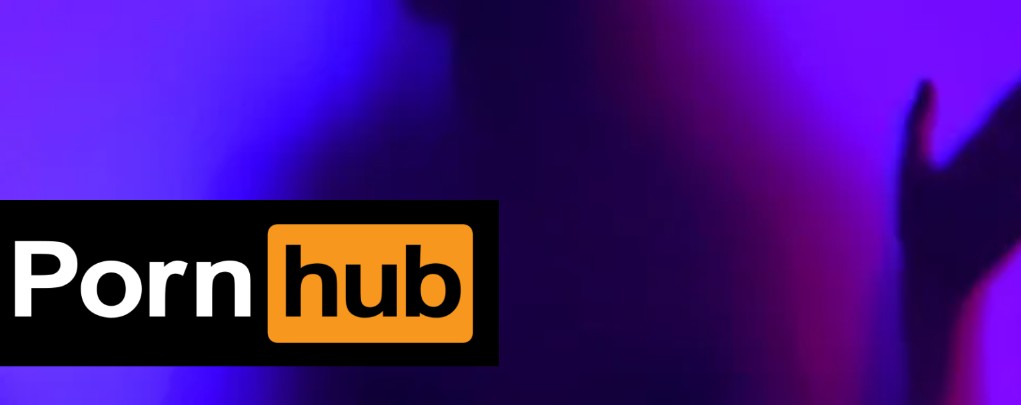[2025] Die 10 besten kostenlosen Video Downloader für PC: Wählen Sie den Besten
Zusammenfassung: In diesem Artikel stellen wir Ihnen die 10 besten kostenlosen Video Downloader für PC vor. Wenn Sie Windows- oder Mac-Benutzer sind, können Sie diese Video Downloader verwenden, um Ihre Lieblingsvideos zur Offline-Ansicht herunterzuladen.
Inhaltsverzeichnis
- StreamFab All-In-One
- 4K Downloader
- VideoProc
- Snap Downloader
- WinX HD Video Konverter Deluxe
- Von Click Downloader
- KeepVid
- SaveFrom.Net
- YTD Video Downloader
- Video Hunter
Die 10 besten kostenlosen Video Downloader für PC [2025]
1. StreamFab Video Downloader
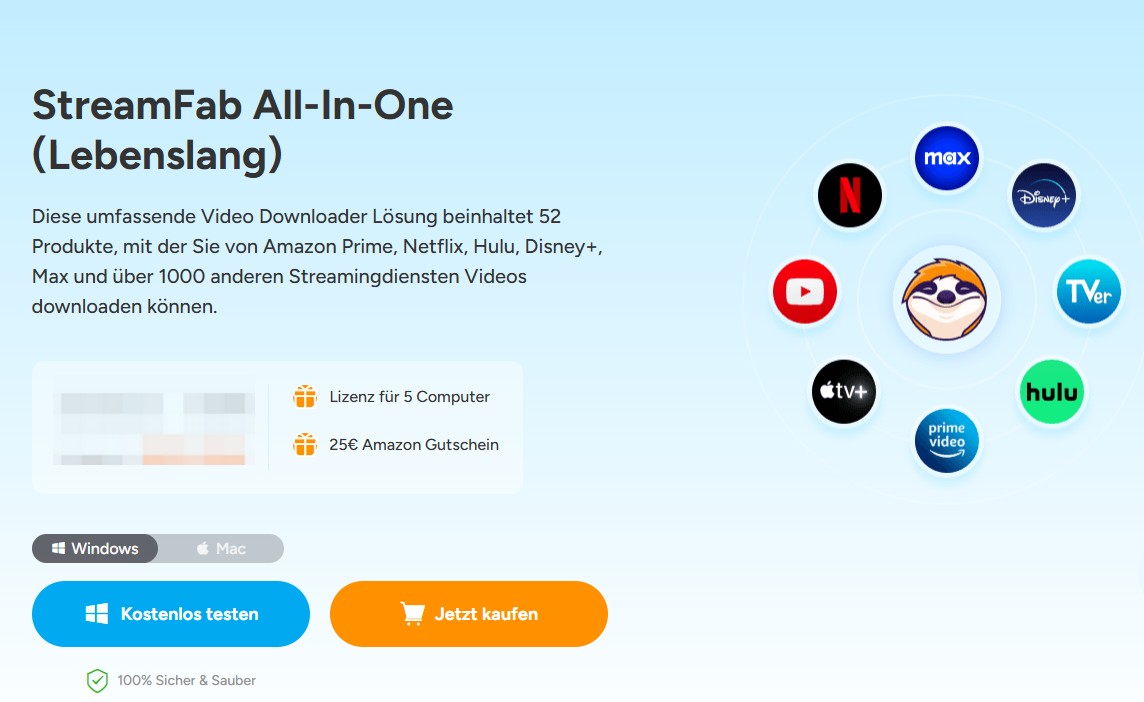
Wenn Sie Videos mit maximaler Flexibilität und größtmöglicher Anpassungsfähigkeit herunterladen möchten, wird StreamFab Video Downloader (StreamFab All-In-One) Ihre Erwartungen mit Perfektion erfüllen. Von werbefreien Downloads bis hin zu unbegrenzten permanenten Downloads bietet Ihnen StreamFab Downloader alles, was Sie für Ihre hochwertigen Downloads benötigen. Die Software ist mit Windows und Mac kompatibel und verfügt über verschiedene Optionen während des Downloadprozesses.
* Jetzt können Sie das Produkt vor dem Kauf kostenlos testen. Alle Funktionen sind ohne Beschränkung verfügbar. Führen Sie jetzt den Video Download aus und installieren es.
- Es gibt keine Download-Limits.
- Unbegrenzte Downloads mit 1080p Auflösung & EAC3 5.1 oder AAC 2.0 Audiospur.
- Integrierter Browser für eine In-App-Suchoption.
- MP4-Speicherung für flexiblen Zugriff auf Downloads auf jedem Gerät.
- Batch-Download mehrerer Episoden auf einmal.
- Erhalten Sie Downloads mit den für Sie am besten geeigneten Untertiteln und Metadaten.
- Geplante, neu veröffentlichte Videos werden automatisch heruntergeladen.
- Es ist nicht völlig kostenlos, aber es gibt kostenlose Testversion aller Produkte und eine 30-tägige Geld-zurück-Garantie.
Download-Schritte auf PC:
Schritt 1: Starten Sie die Software. Beginnen Sie mit der Benutzeroberfläche.
Nachdem Sie den StreamFab Video Downloader auf Ihrem PC für Windows/Mac installiert haben, müssen Sie ihn über die Hauptschnittstelle öffnen.
Schritt 2: Gehen Sie auf die Website, um das Video zu finden.
Gehen Sie zum Abschnitt "VIP-Service", um die Website Ihrer Wahl auszuwählen und wählen Sie dann das Video von der Website aus.
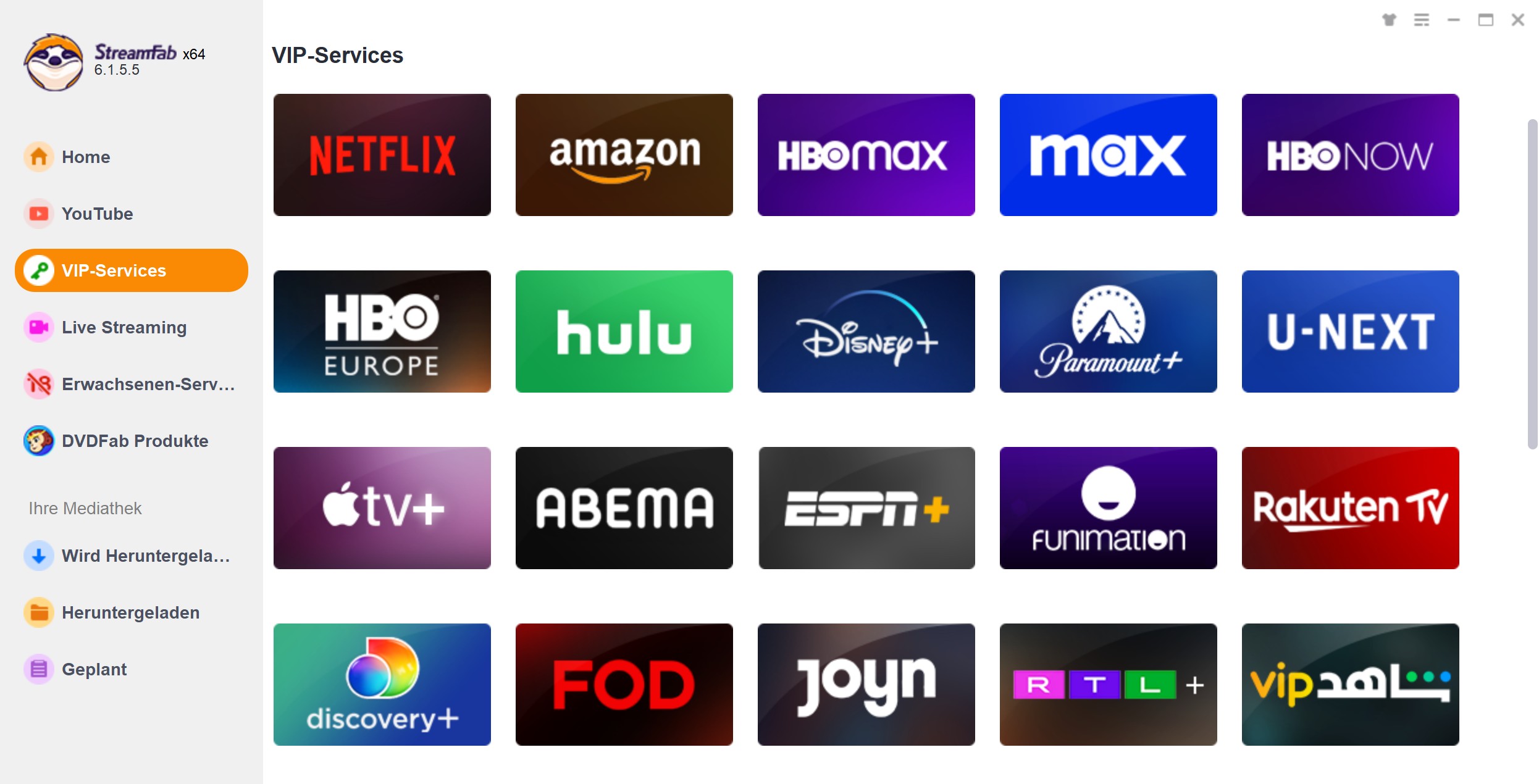
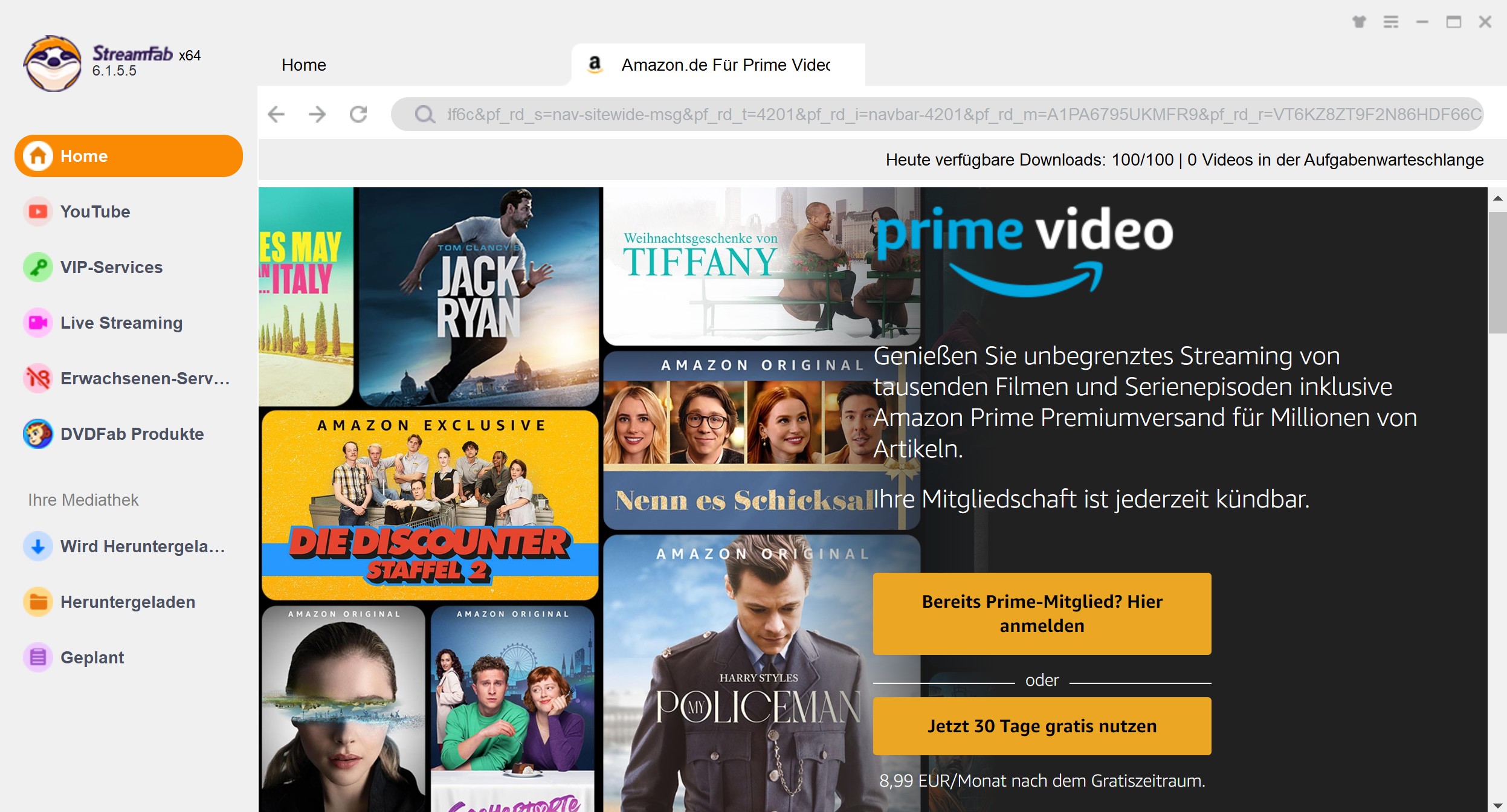
Schritt 3: Passen Sie das Video an die Spezifikationen an.
Nachdem Sie die Website ausgewählt haben, spielen Sie das Video ab und passen es durch die Auswahl von Audio, Untertiteln usw. an. Sie können auch die Anzahl der Downloads festlegen, die Sie gleichzeitig durchführen möchten.
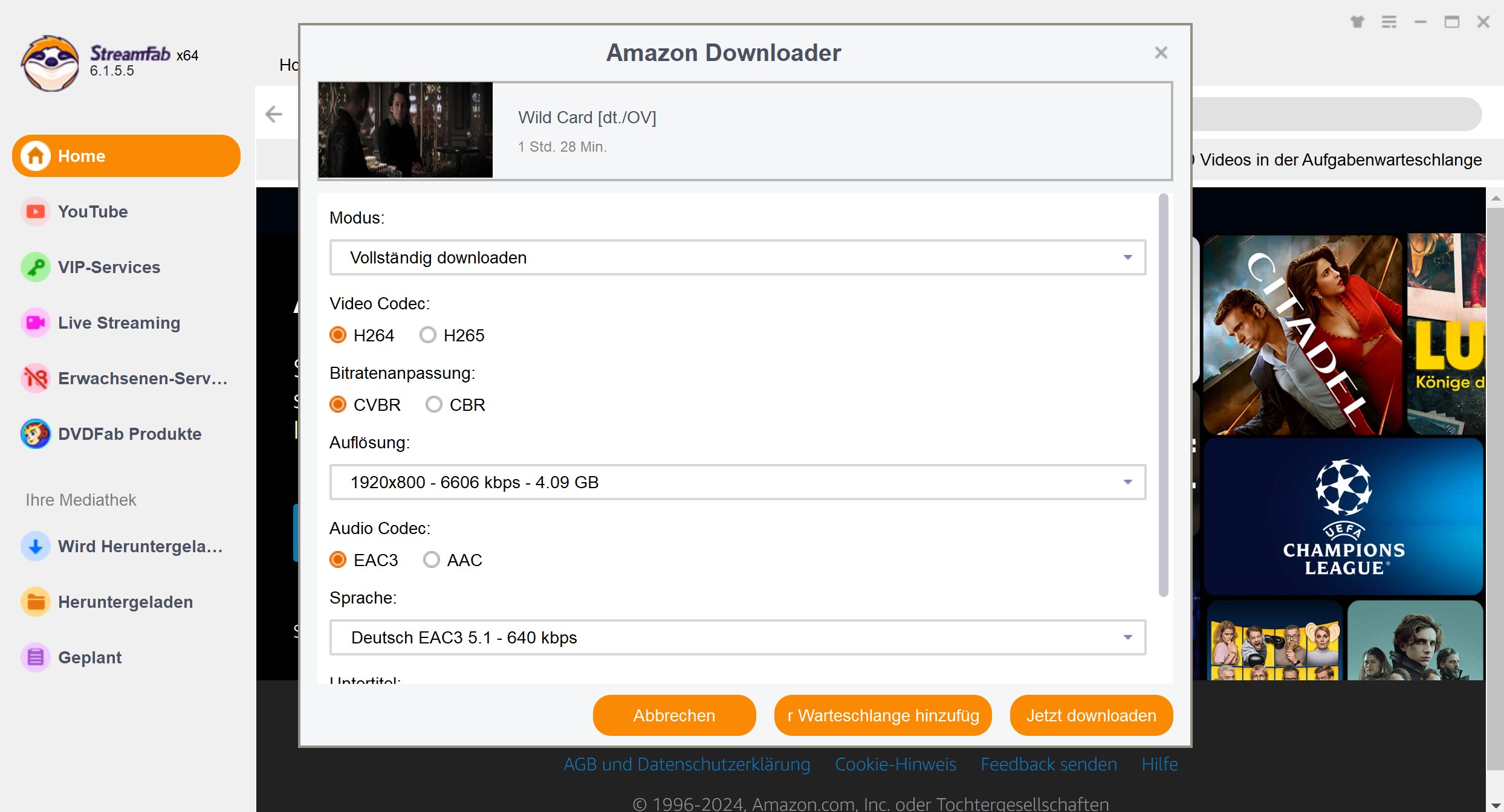
Schritt 4: Beenden Sie den Download-Prozess.
Sobald Sie das Video ansehen, beginnt der Download-Vorgang automatisch.
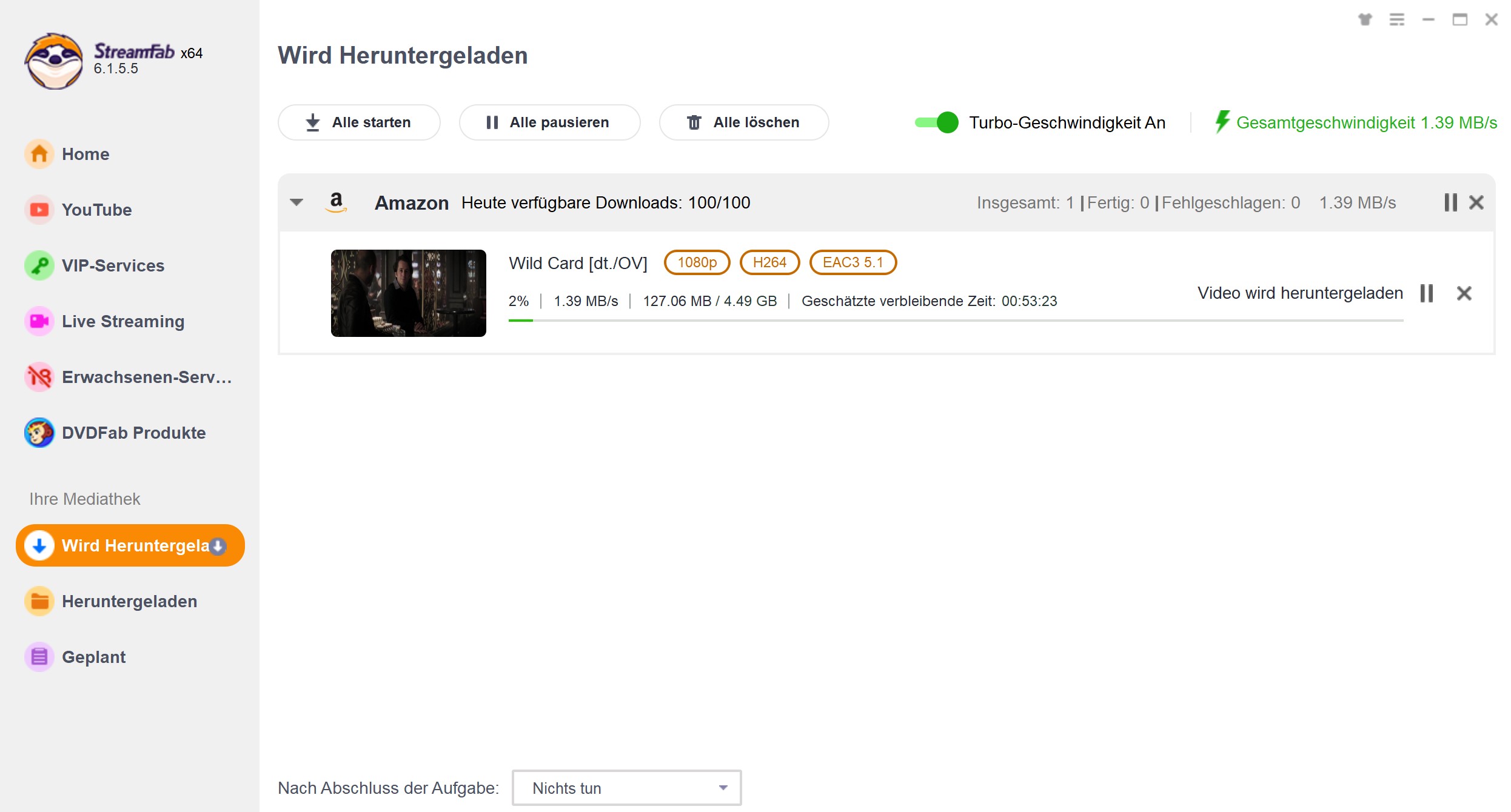
2. 4K Video Downloader
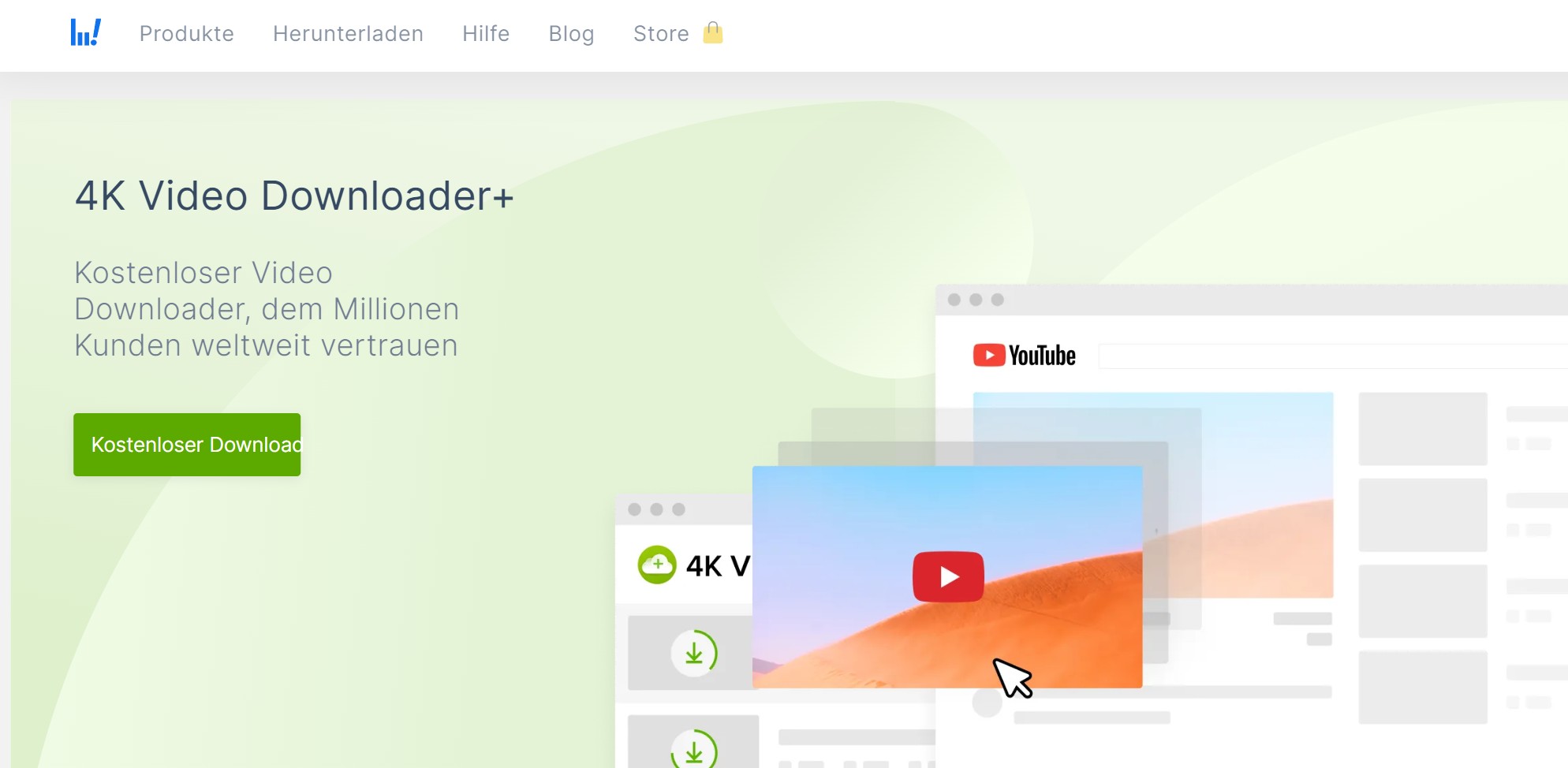
4K Video Downloader ist einer der beliebtesten kostenlosen Video Downloader für PC mit einer einfachen Copy & Paste Download-Option. Vom Downloaden beliebiger Videos von beliebigen Websites bis hin zur Auswahl von HD 1080 bis 8k-Auflösung Ihres Videos können Sie mit diesem Downloader, der mit Windows- und Mac-PCs kompatibel ist, viele Anpassungen vornehmen.
Webseite: https://www.4kdownload.com/de/15
- Fügen Sie Untertitel für Ihre Downloads in mehr als 50 Sprachen hinzu.
- Unterstützt 3D-Videos und alle wichtigen Formate, einschließlich MP4, MKV, etc.
- Genießen Sie ein VR-Erlebnis mit 360°-Videos.
- Es gibt "Smart Mode"-Funktionen für anpassbare "Einstellungen".
- Bezahlen, um alle Funktionen freizuschalten.
- Streaming-Dienste wie Netflix und Amazon Prime werden nicht unterstützt.
- Fehlende Technologie zum Herunterladen der neuesten Videos.
Download-Schritte:
Schritt 1: Kopieren Sie die Video-URL in die Software und klicken Sie auf "Los".
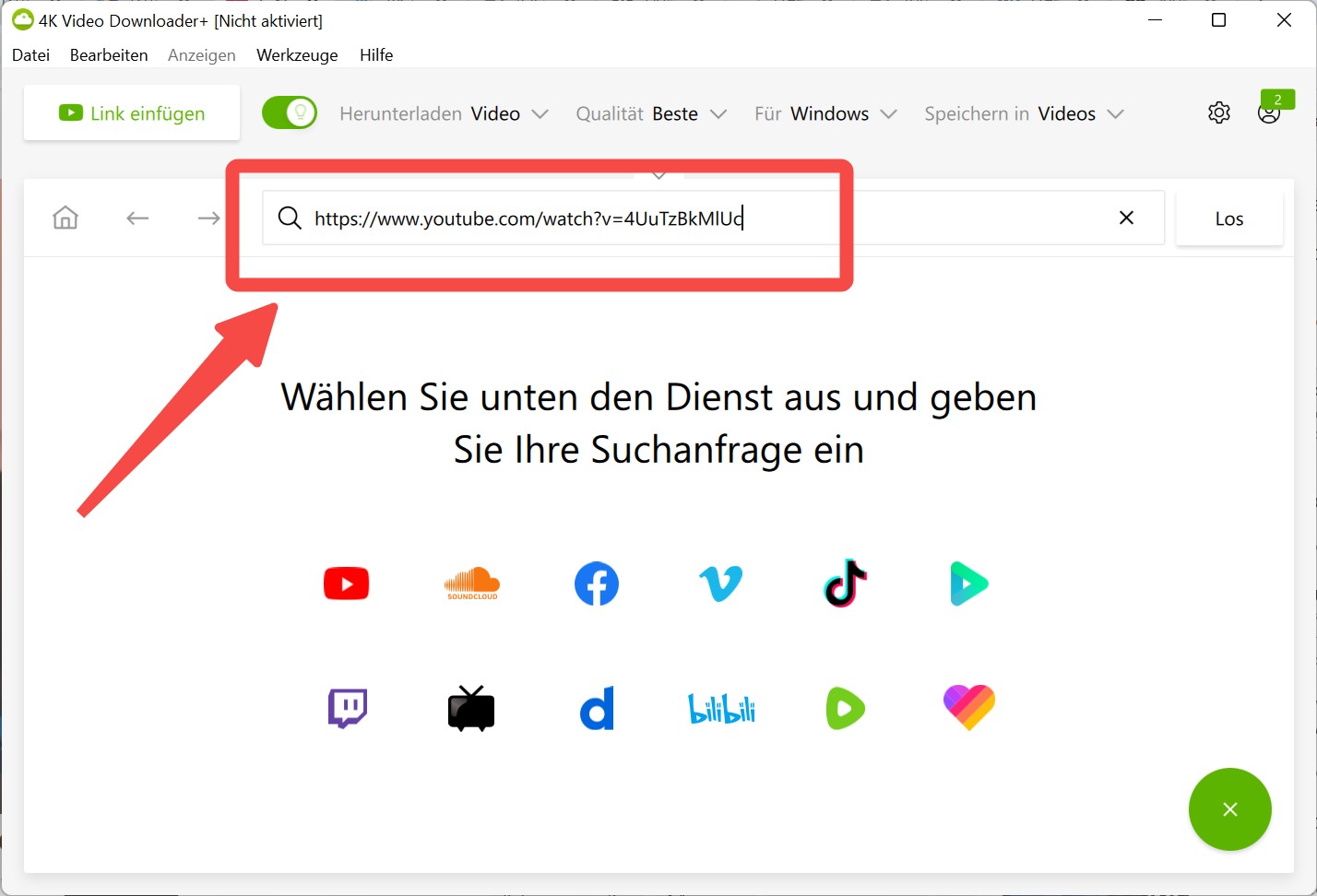
Schritt 2: Unter dem von der Software identifizierten Video befindet sich ein grüner Download-Button, klicken Sie darauf und das Video wird heruntergeladen.
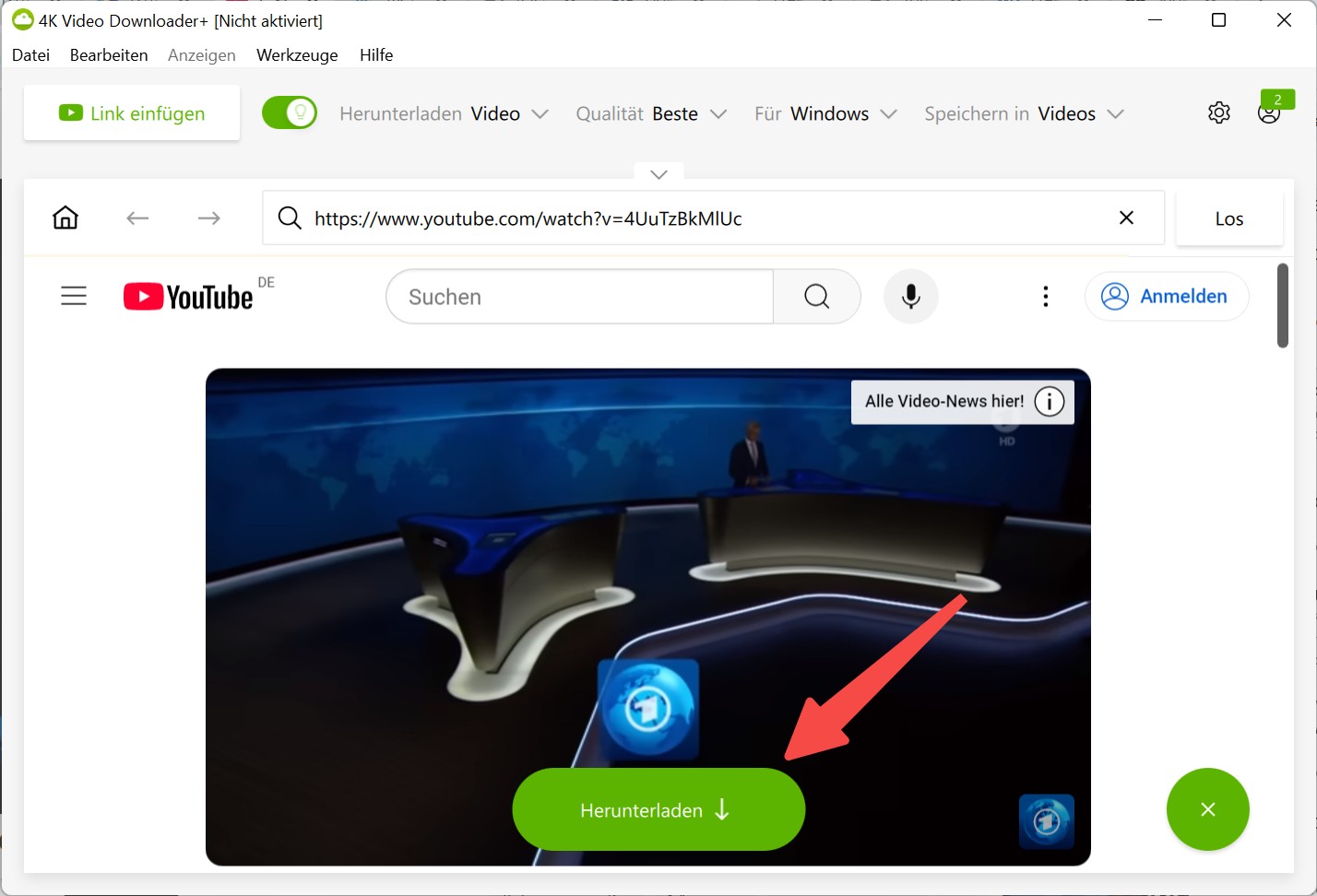
3. VideoProc Converter
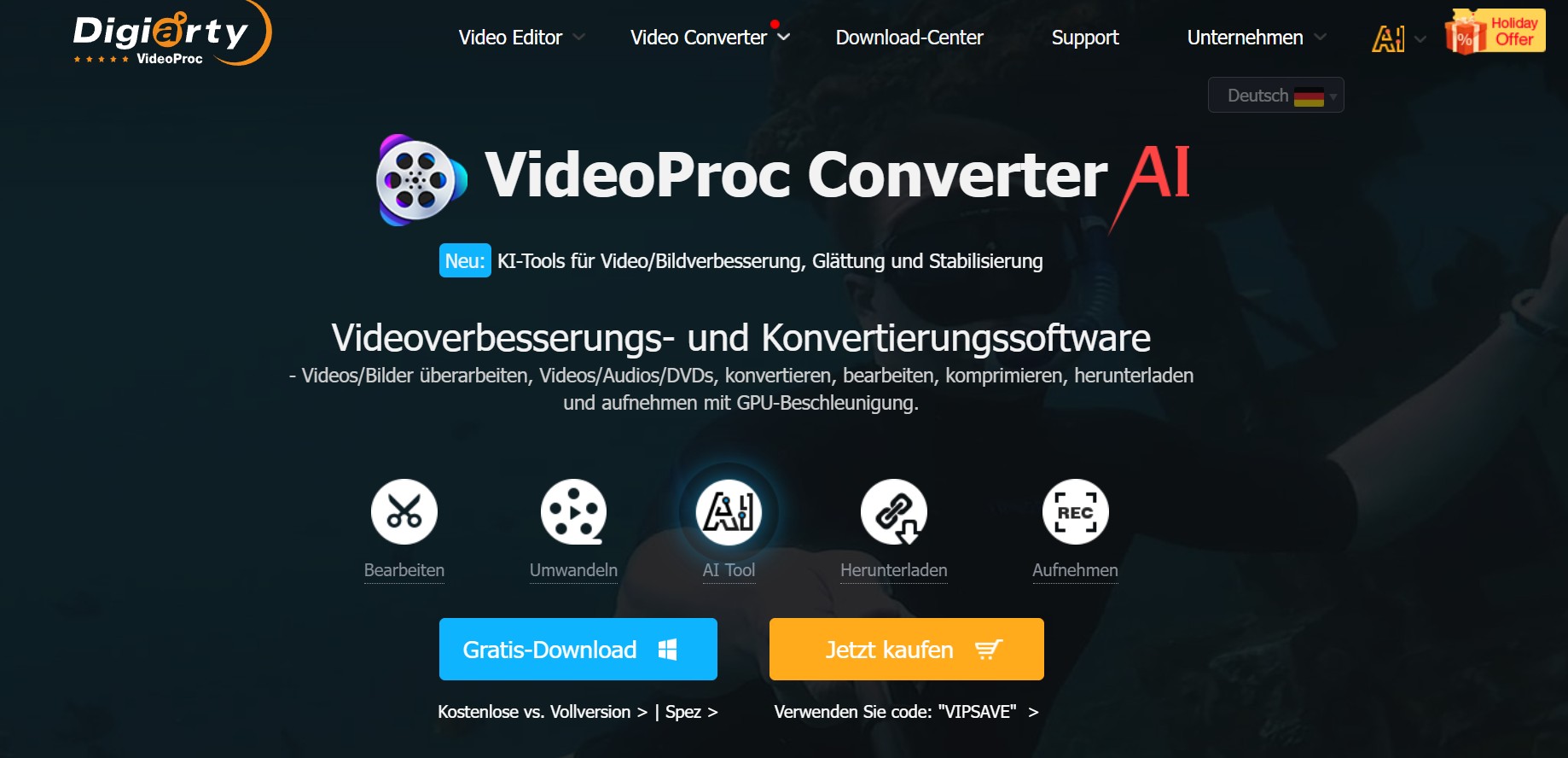
VideoProc Converter ist eine Komplettlösung für kostenlose Video Downloader für den PC. Diese Windows- und Mac-kompatible Software bietet alle Funktionen zum Downloaden, Konvertieren, Ändern der Größe und Bearbeiten von Videos mit anpassbaren Funktionen. Vom Schneiden, Kopieren, Zusammenführen und Trimmen bis hin zu hochauflösenden Videos können Sie alle Ihre Lieblings-Audio-Video-Inhalte von über 1000 Websites nach Ihren Vorgaben downloaden.
Webseite: https://www.videoproc.com/de/
- Holen Sie sich Videos in Ihrem ausgewählten MP4/MP3-Format für alle Geräte zugänglich.
- Fügen Sie Untertitel Ihrer Wahl hinzu.
- Es gibt voreingestellte visuelle Effekte und Filter.
- Sie können das Video in 90°/180°/270° mit horizontalen oder vertikalen Spiegelungsoptionen spiegeln.
- Erweiterte Bearbeitungsoptionen mit den Optionen Video stabilisieren, Fisheye korrigieren und Rauschen entfernen.
- Die Option zum Hinzufügen von Landschaften ist kompliziert mit Spiegelverzögerung und Drop-Rate.
- Schlechtes UI-Design und verwirrende Benutzeroberfläche.
- Videos von Netflix und Disney+ können nicht heruntergeladen werden.
Download-Schritte:
Schritt 1: Öffnen Sie die Software und wählen Sie das Symbol "Downloader".
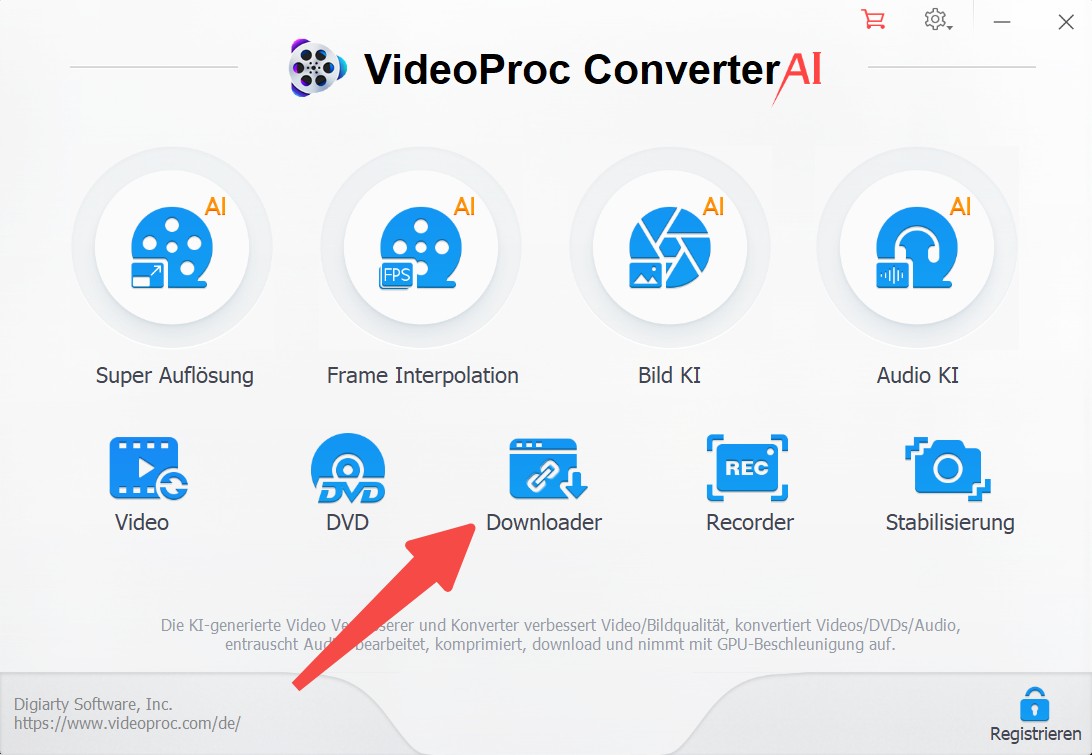
Schritt 2: Klicken Sie auf "Video hinzufügen", kopieren Sie die URL des Videos, das Sie herunterladen möchten, und klicken Sie auf "Analysieren".
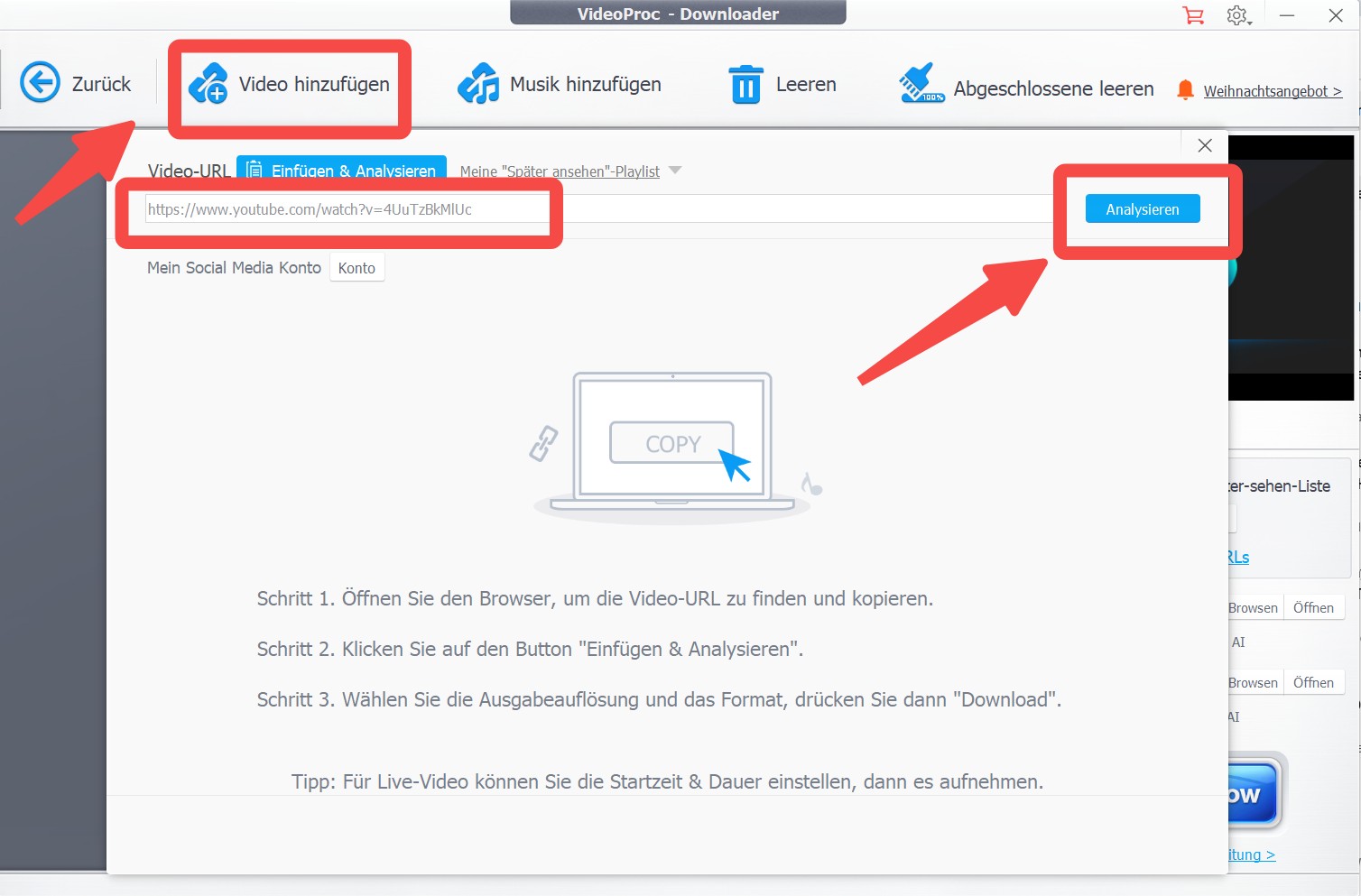
Schritt 3: Nach der Auswahl der passenden Videoauflösung klicken Sie auf "Ausgewählt downloaden".
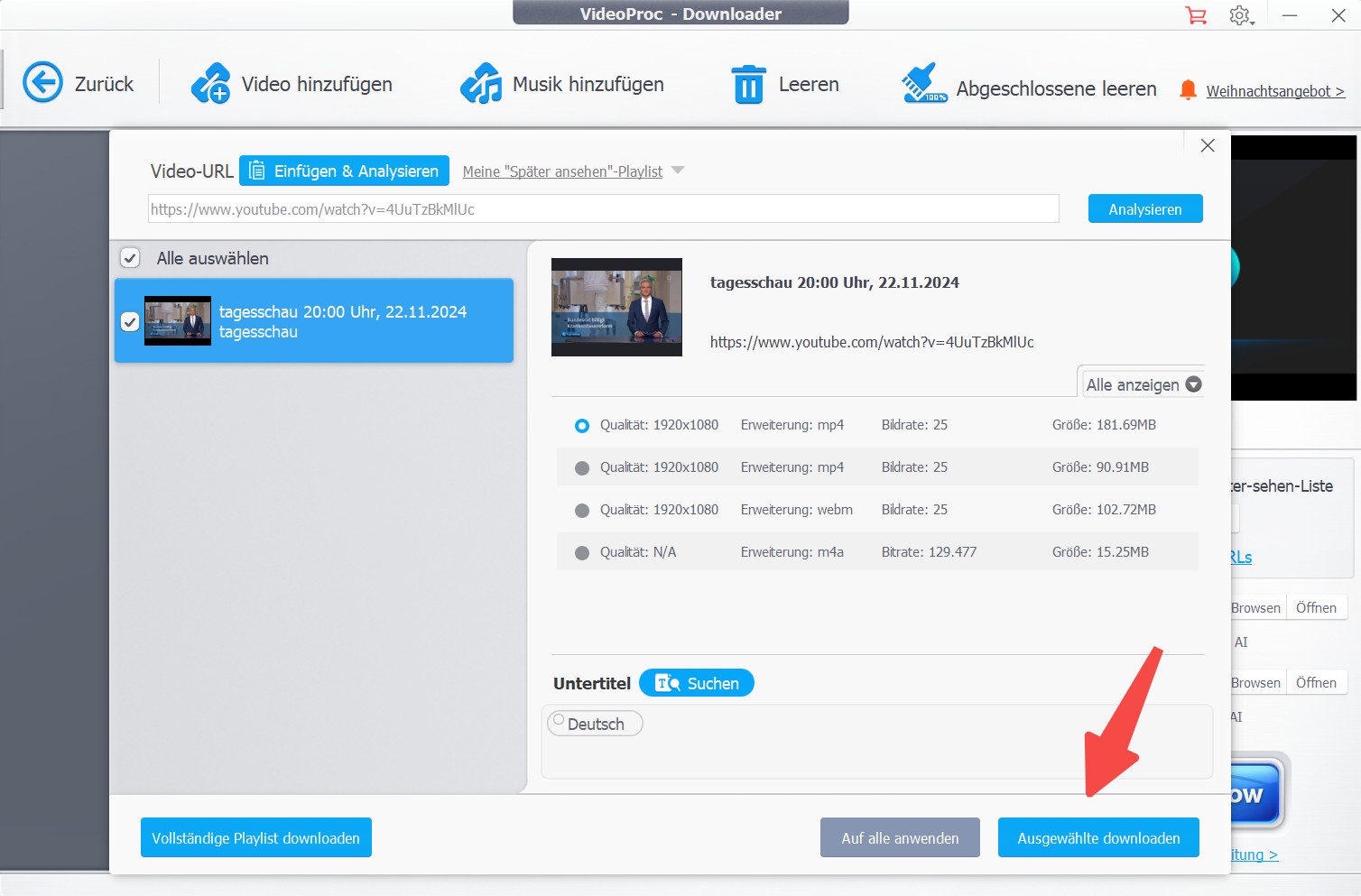
4. SnapDownloader
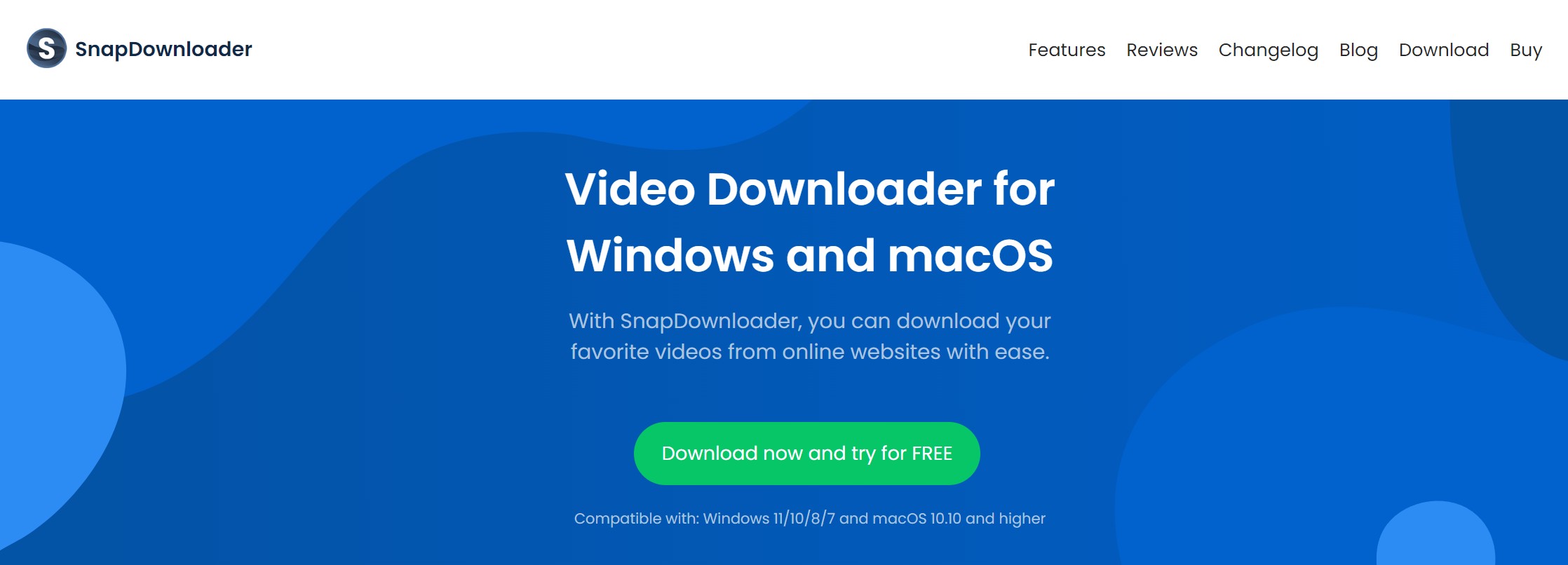
Snap Downloader ist einer der besten kostenlosen Video Downloader für PC (Windows & Mac). Diese Software kann von rund 900 Websites mit hoher Geschwindigkeit downloaden. Von 4K- und 8K-Videos bis hin zu Videos im Mp4/Mp3-Format können Sie Videos für die Offline-Ansicht je nach Bedarf downloaden.
Webseite: https://snapdownloader.com/
- 3D- und VR-Videos können heruntergeladen werden.
- Videos, die für bestimmte Regionen gesperrt sind, können heruntergeladen werden.
- Batch-Download-Option von mehreren Videos von mehreren Websites in einem Rutsch.
- Hochgeschwindigkeitsdownload mit einer benutzerfreundlichen Schnittstelle.
- Die kostenlose Version ist nur 48 Stunden lang verfügbar.
- Die wichtigsten Streaming-Dienste wie Netflix werden nicht unterstützt.
- Sie können keine Untertitel herunterladen.
Download-Schritte:
Schritt 1: Kopieren Sie die Video-URL in die Software und klicken Sie auf "Search", das Video wird automatisch erkannt. Wählen Sie die Video-Auflösung, die Sie herunterladen möchten, klicken Sie auf "Download", das Video wird heruntergeladen.
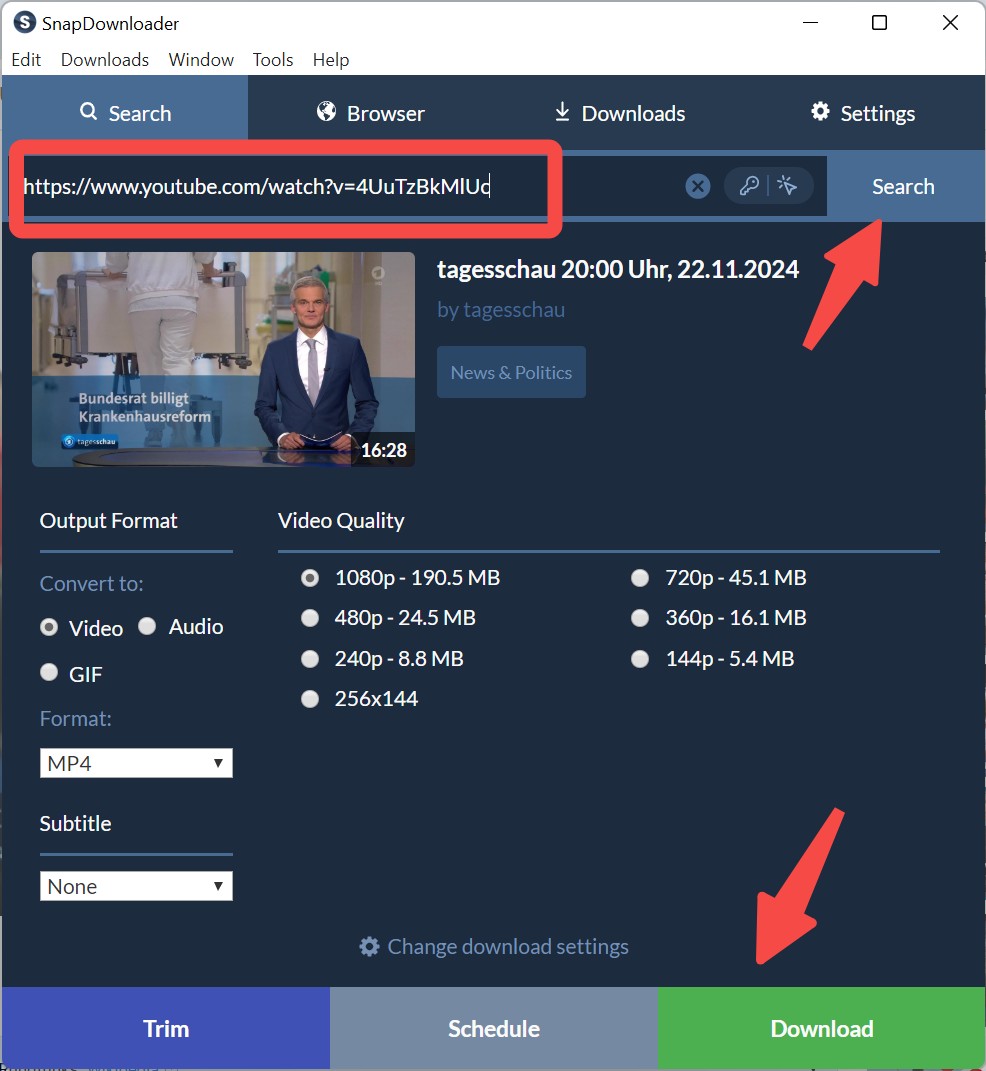
Schritt 2: Sie können den Videodownloadprozess unter "Downloads" einsehen.
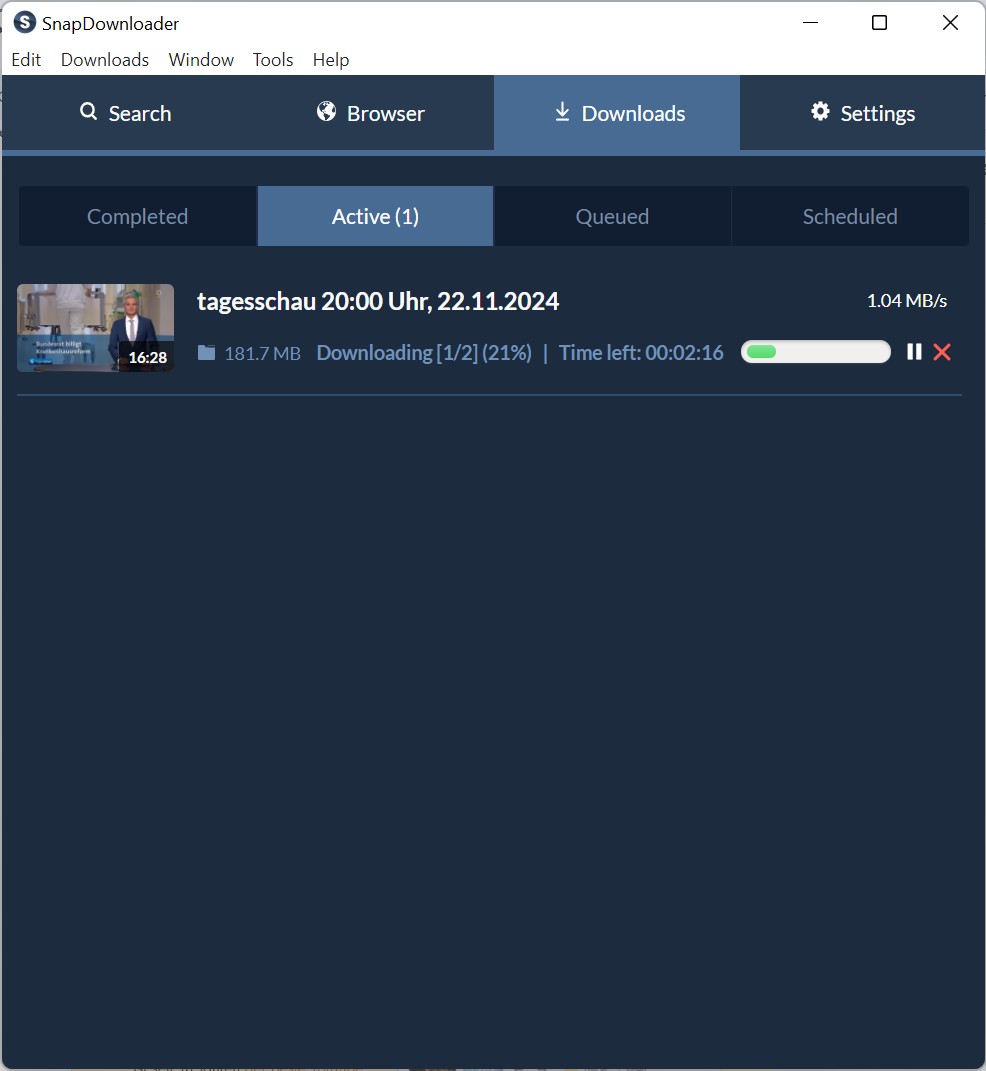
5. Freemake Video Downloader
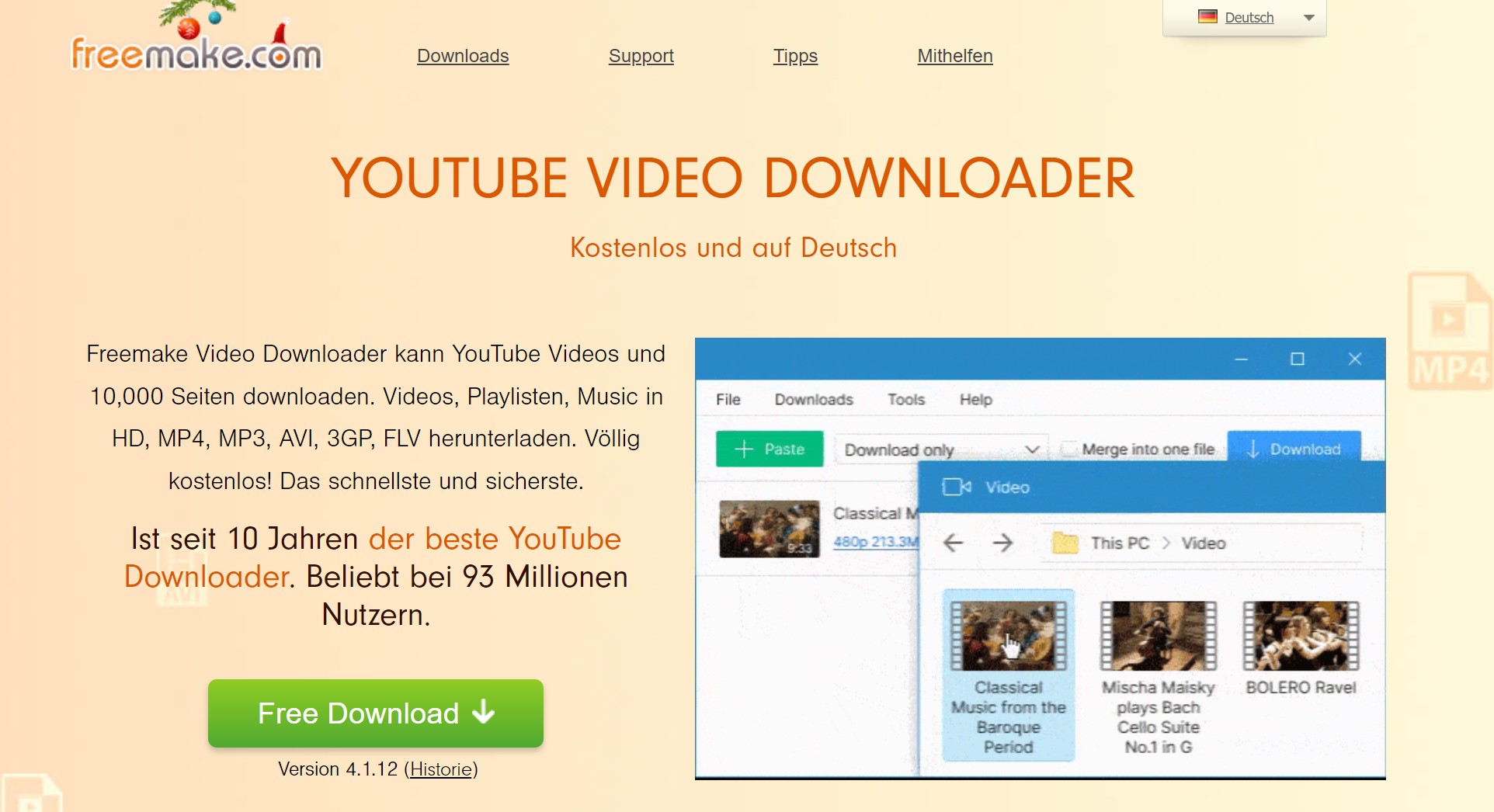
Freemake Video Downloader ist der beste kostenlose Downloader für den PC, der Videos von über 10.000 Websites herunterladen kann. Der Downloader bietet den Download von Videos in jedem gewünschten Format, da er alle wichtigen Dateiformate unterstützt. Außerdem können Sie HD-Videos blitzschnell und mit individuellen Bandbreitenoptionen downloaden.
Webseite: https://www.freemake.com/de/free_video_downloader/
- Holen Sie sich die Downloads in Ihrer gewünschten Videoqualität von 4k
- Sie können die Download-Bandbreite individuell anpassen
- High-End-Formatauswahloptionen sind verfügbar
- Es ist ein Hochgeschwindigkeits-Tool
- Manchmal Verzögerung bei langsamem Internet.
- Unfreundliches UI-Interface.
- Kann die neuesten Episoden nicht herunterladen.
- Kostenlose Version hat Wasserzeichen
Download-Schritt:
Nachdem Sie die Software heruntergeladen haben, kopieren Sie die Video-URL in die Software und die Software analysiert das Video automatisch. Wenn die Videoauflösung abgeschlossen ist, wählen Sie die gewünschte Videoauflösung und den Speicherort, klicken Sie auf die Schaltfläche "Herunterladen", das Video beginnt zu laden.
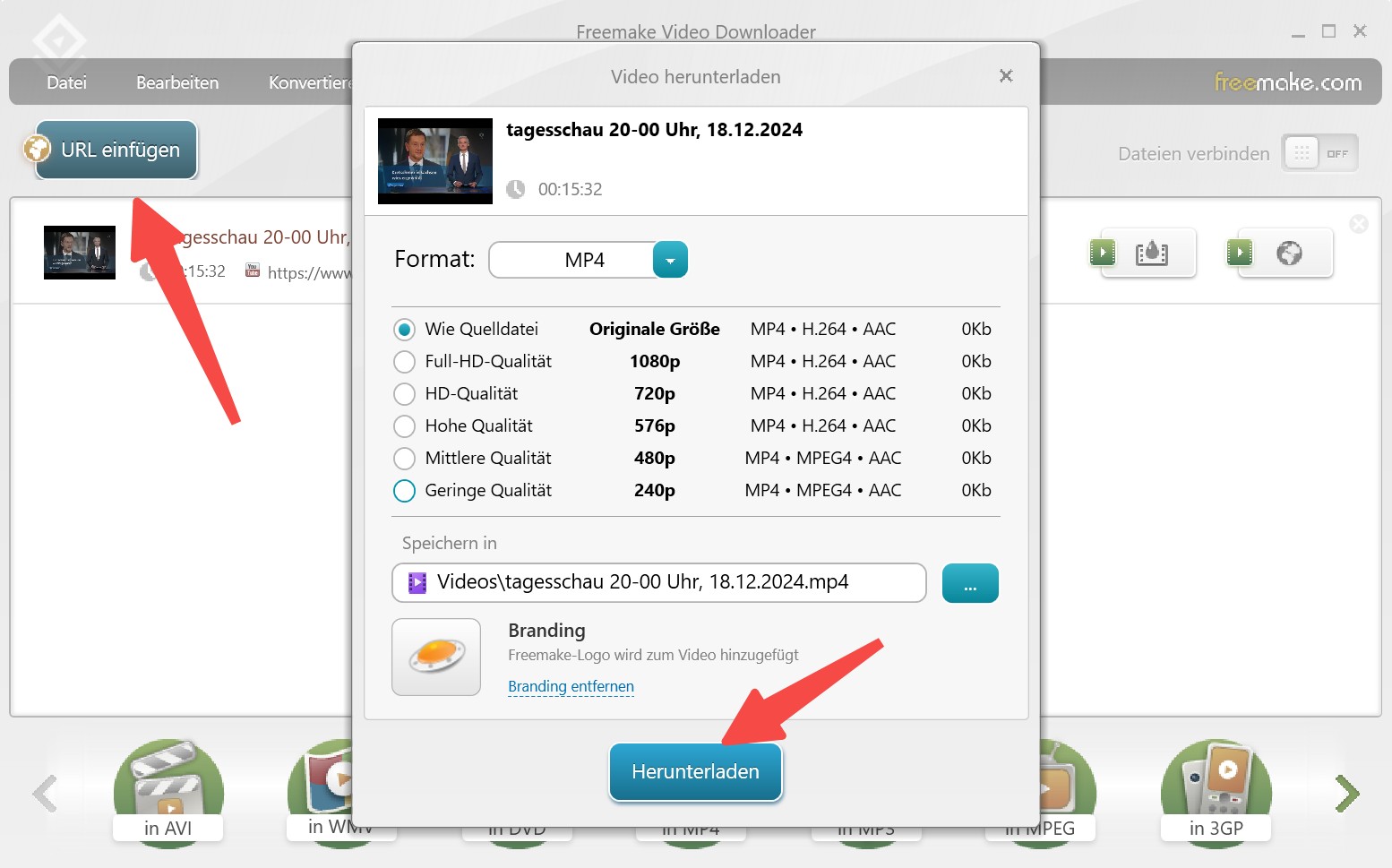
6. ByClick Downloader
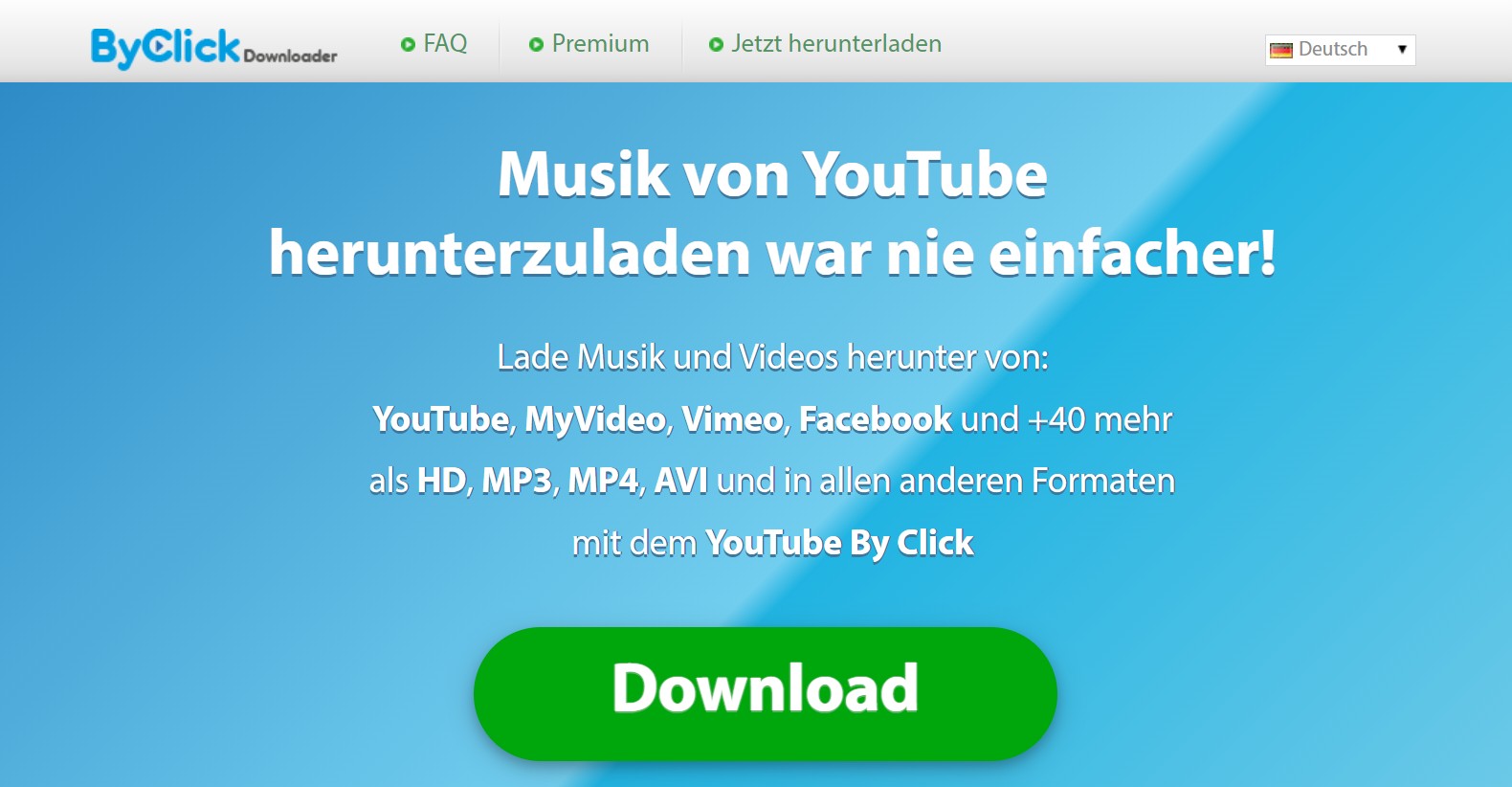
By Click Downloader ist ein sehr gut gestalteter kostenloser Video Downloader für den PC. Sie können alle Audio-Video-Inhalte von jeder Website mit Klicks mit Anpassung downloaden. Nachdem Sie die Inhalte in Ihrem gewünschten Format auf Ihren PC heruntergeladen haben, können Sie sie auf jedem Gerät genießen.
Webseite: https://www.byclickdownloader.com/de/
- Holen Sie sich Videos von über 40 Websites.
- Unterstützt alle wichtigen Formate, einschließlich MP4, MP3, AVI, etc.
- Playlist zum Live-Video. Sie können alles herunterladen.
- Genießen Sie den Download, während Sie das Video ansehen.
- Nur für Windows PC geeignet.
- Kann keine Untertitel herunterladen.
- Kann die neuesten Episoden nicht herunterladen und kann keine Netflix- und Amazon-Videos herunterladen.
Download-Schritte:
Schritt 1: Kopieren Sie die Video-URL, die Software erkennt das Video automatisch, klicken Sie auf "Video-Download", das Video wird heruntergeladen.
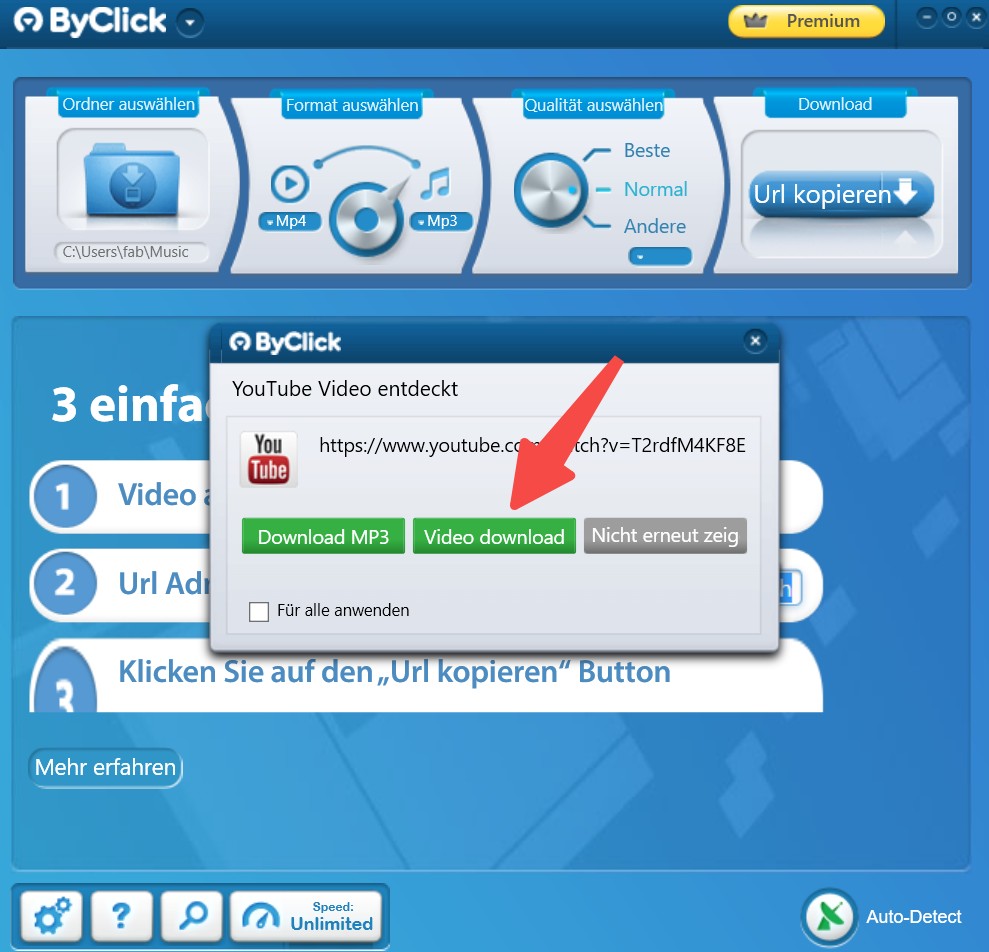
Schritt 2: Sie können den Video-Download-Prozess in Echtzeit überwachen.
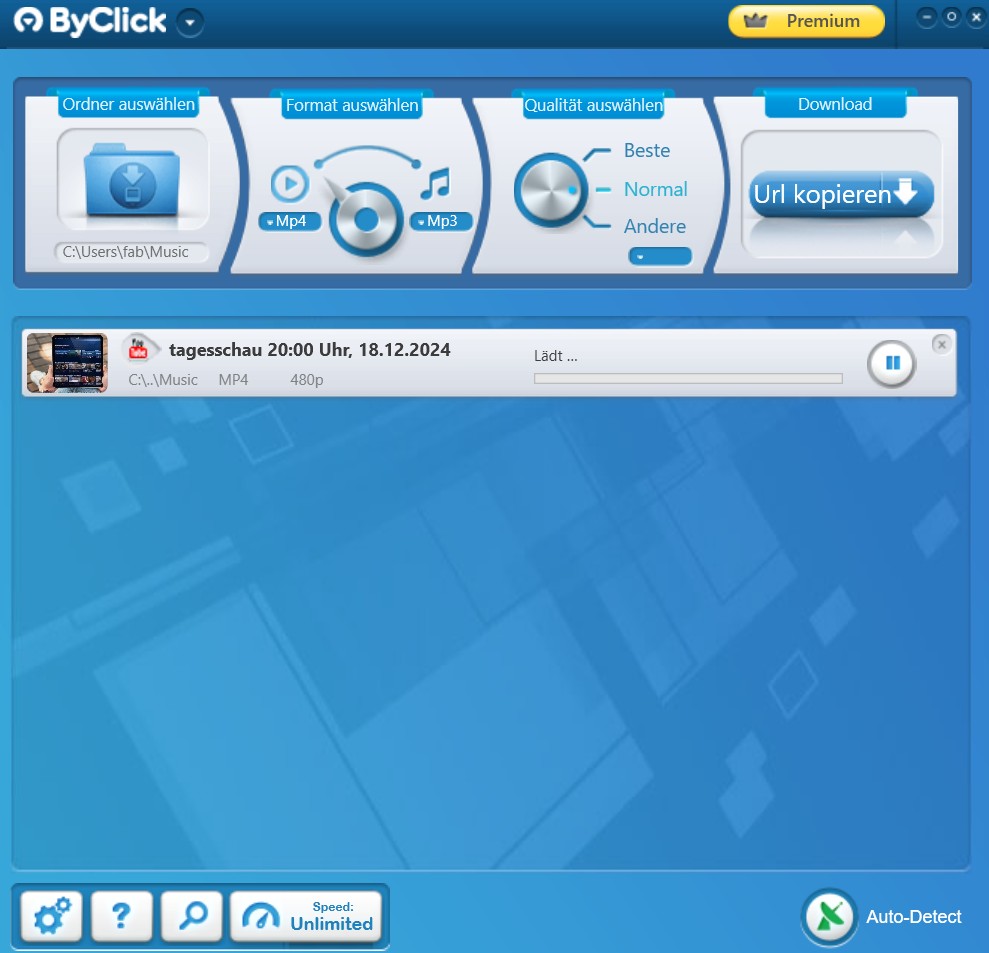
7. KeepVid
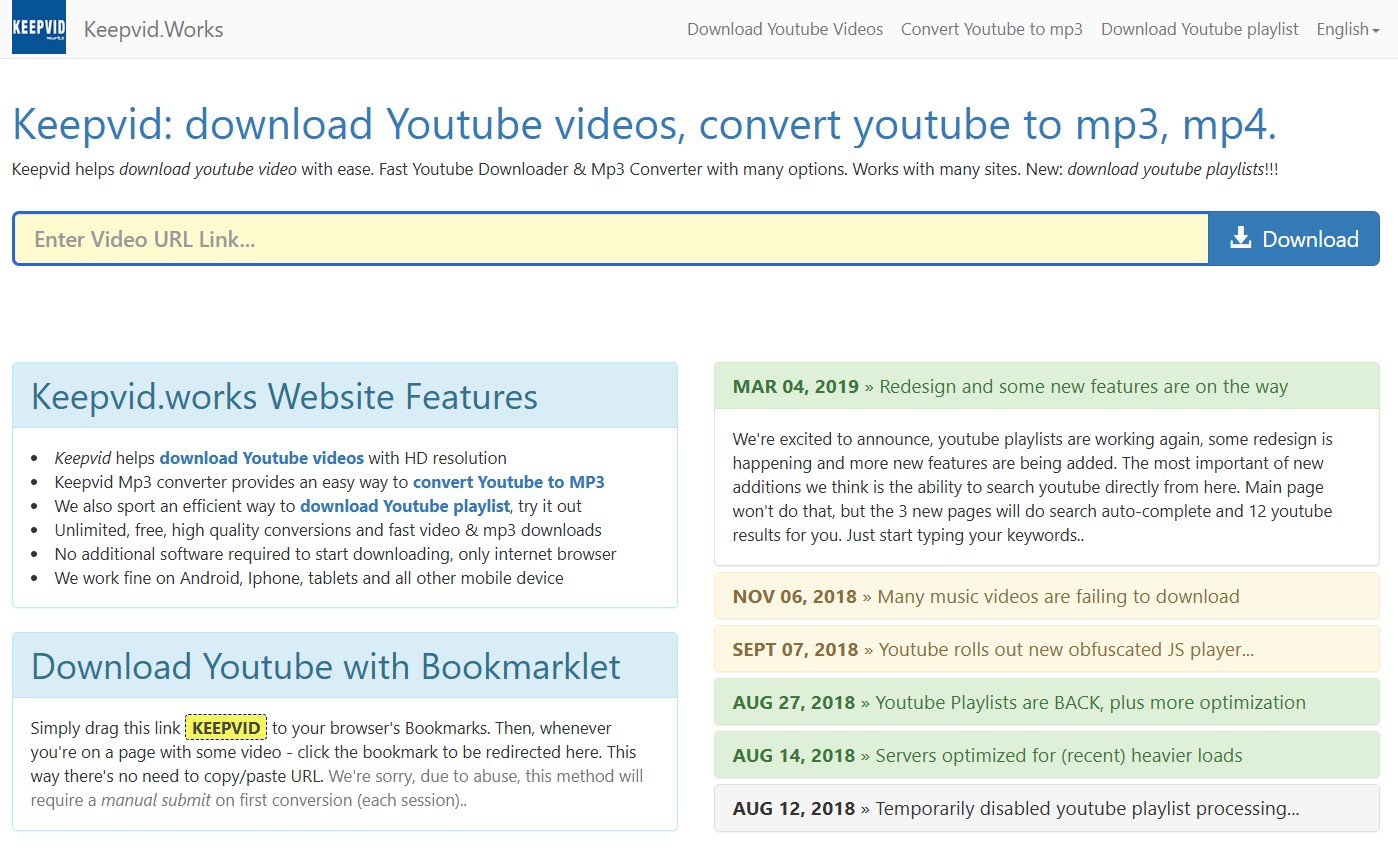
KeepVid ist ein kostenloser Online-Downloader auf PC, der neben dem Herunterladen von YouTube-Videos auch Videodownloads von einer Reihe gängiger Streaming-Dienste unterstützt. Sie müssen die Software nicht herunterladen, sondern können mit ein paar einfachen Schritten Videos schnell herunterladen!
Webseite: https://ww12.keepvid.works/
- Mit dieser Windows- und Mac-kompatiblen Software können Sie Videos in 720p/1080p-Auflösung abrufen.
- Fortschrittliche Videoladetechnologie mit Hardware-Beschleunigung.
- Benutzerfreundliche Schnittstelle mit "Smart Settings".
- Integrierte Browsing-Option zum Auffinden von Videos innerhalb der Software.
- Browser-Plug-Ins und Formatkonvertierungs-Tools sind nicht verfügbar.
- Sie können nicht die neuesten Videos herunterladen.
- Untertitel und Metainformationen können nicht heruntergeladen werden.
Download-Schritte:
Schritt 1: Kopieren Sie die Video-URL in das Suchfeld von KeepVid und klicken Sie auf die Schaltfläche zum Download.
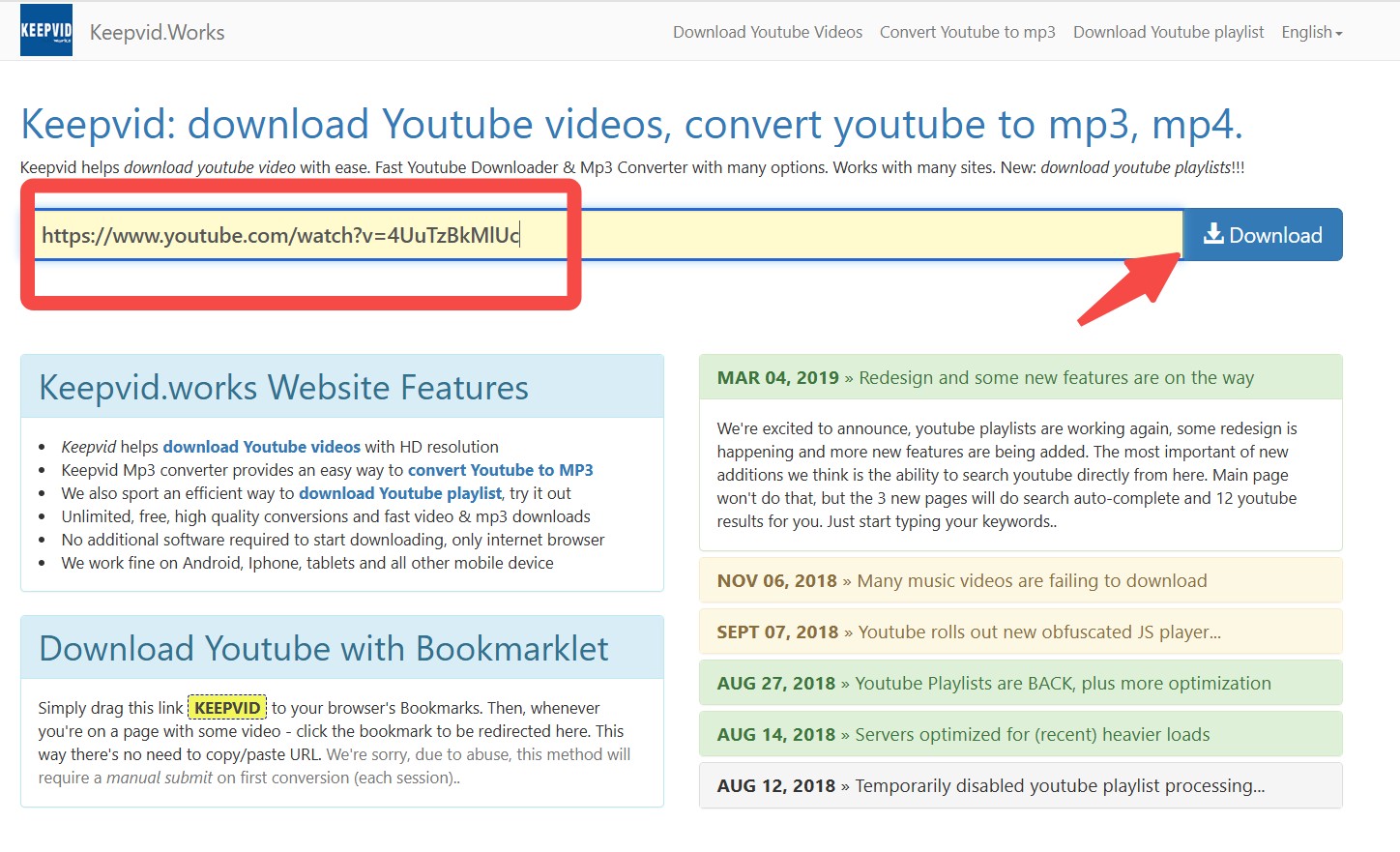
Schritt 2: Sobald KeepVid das Video automatisch erkannt hat, klicken Sie auf die rote Schaltfläche Video herunterladen und das Video wird im MP4-Format heruntergeladen.
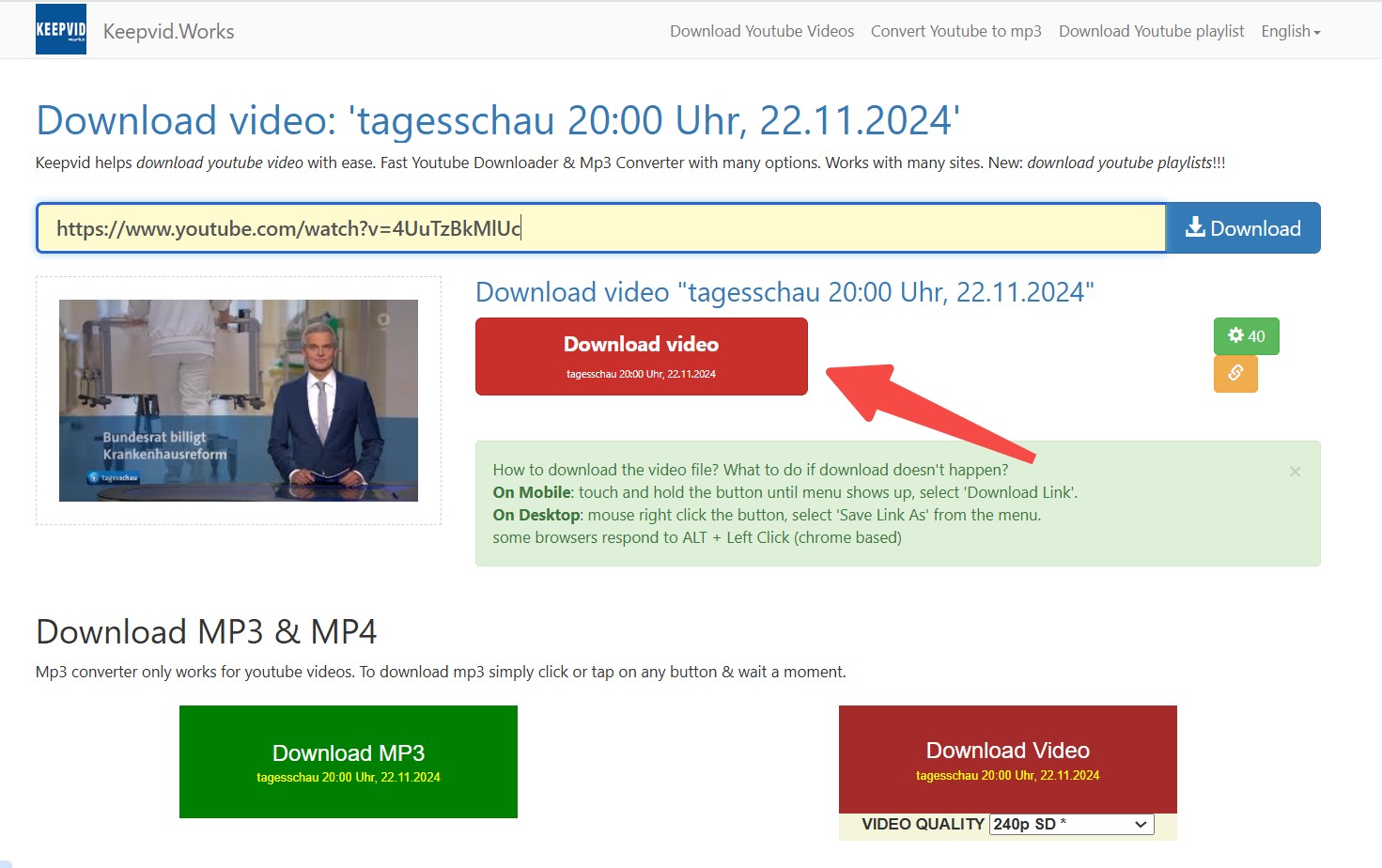
8. SaveFrom.net
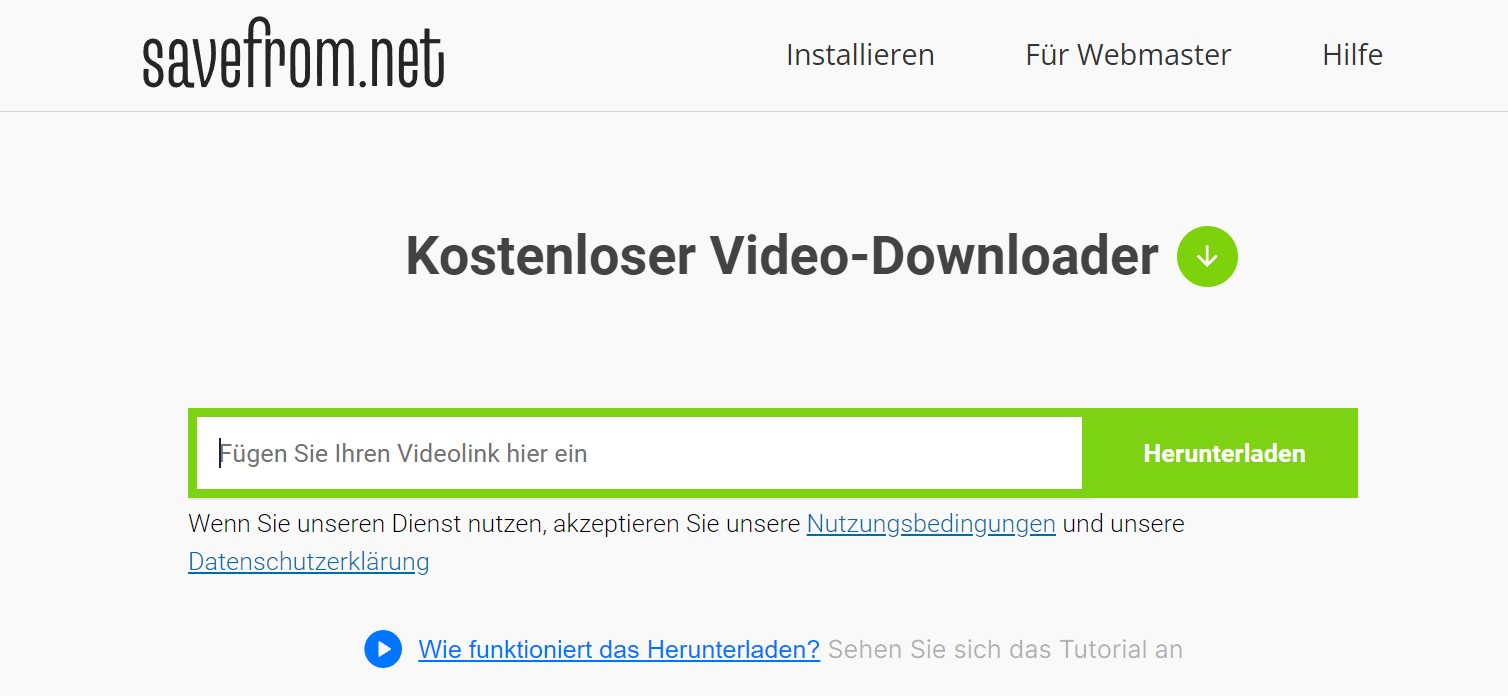
SaveFrom.Net ist ein sehr flexibler und praktischer kostenloser Video Downloader für den PC. Er ist mit den Plattformen Windows, Mac, Android und iOS kompatibel. Als kostenloser Online-Downloader bietet Ihnen diese Software die innovativste und einfachste Download-Option mit nur wenigen Klicks.
Webseite: https://de.savefrom.net/
- Von sozialen Medien bis hin zu Streaming-Websites können Sie alles auf jedem Gerät downloaden.
- Erhalten Sie Downloads in HD/SD-Qualität.
- Die Downloads sind im MP4-Format verfügbar.
- Es werden alle gängigen Webbrowser unterstützt.
- Die Formatoptionen sind begrenzt.
- Batch-Downloads sind nicht möglich.
- Langsame Downloadgeschwindigkeit.
Download-Schritt: Kopieren Sie einfach die Video-URL in das Suchfeld von SaveFrom.net, wählen Sie die gewünschte Auflösung, klicken Sie auf den Download-Button und das Video wird heruntergeladen.
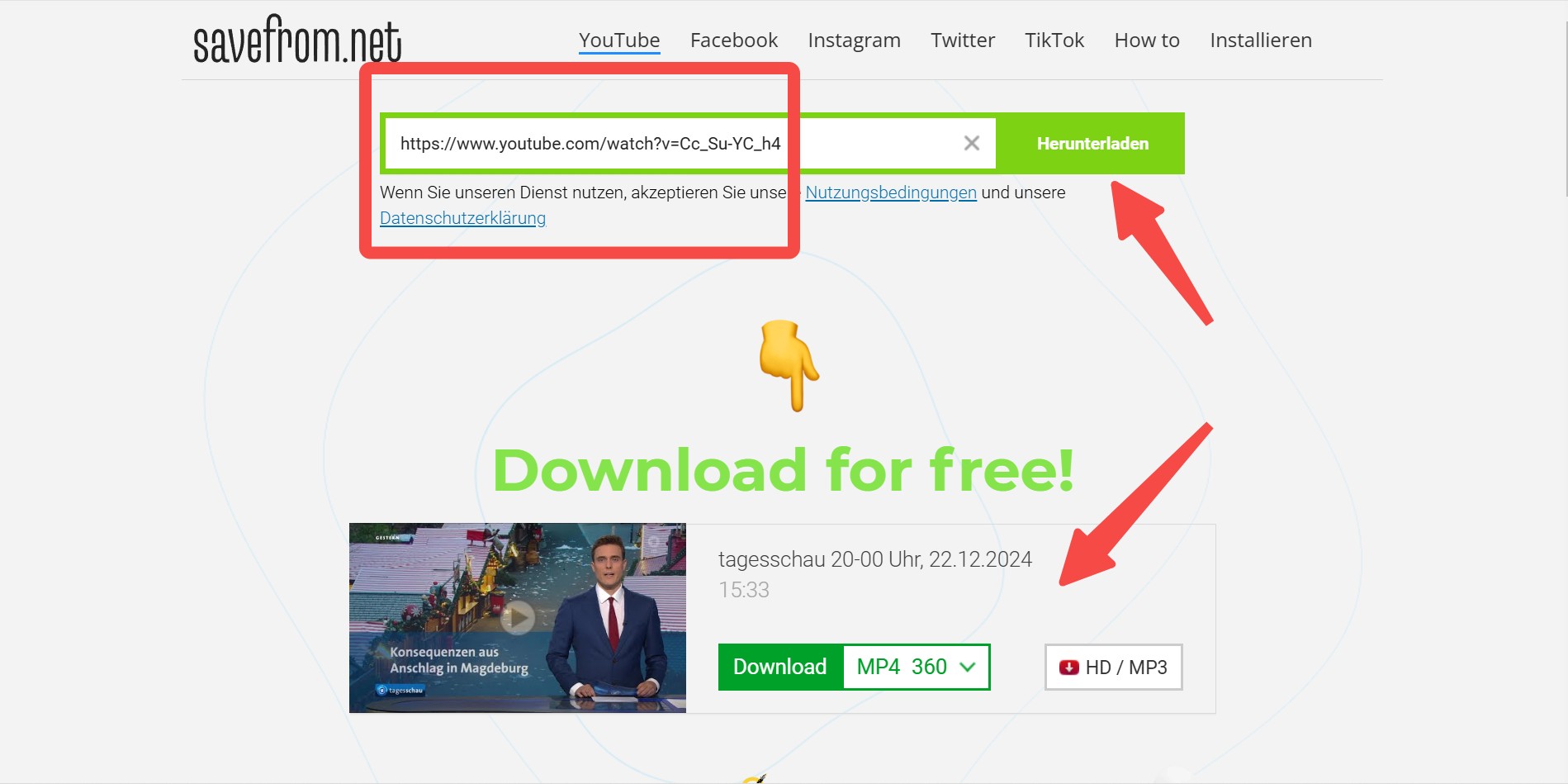
9. YTD Video Downloader
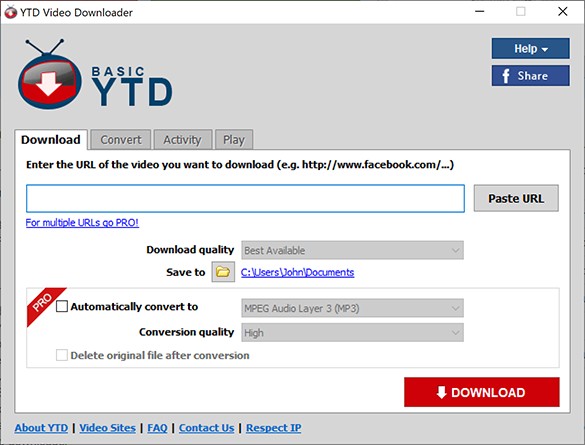
Der YTD Video Downloader ist eine weitere hervorragende Option, wenn es um den besten kostenlosen Video Downloader für PC geht. Mit der Windows-kompatiblen Software können Sie alles von mehr als 60 Websites herunterladen, einschließlich Live-Videos, Musikvideos usw. Darüber hinaus können Sie mehrere Videos auf einmal downloaden, ohne die Qualität zu beeinträchtigen.
Webseite: https://www.ytddownloader.com/download.html
- Es unterstützt alle wichtigen Formate für alle Geräte.
- Mit dieser Software erhalten Sie ein 4-faches Downloading-Tool.
- Wenn das Internet während des Herunterladens ausfällt, wird das Video automatisch fortgesetzt.
- Die Option des werbefreien Batch-Downloads ist verfügbar.
- Eingeschränkte Verfügbarkeit nur unter Windows mit werbeunterstützten kostenlosen Versionen.
- Kann keine YouTube-Wiedergabelisten herunterladen.
Download-Schritte:
Schritt 1: Laden Sie YTD Video Downloader herunter und starten Sie die Software. Kopieren Sie die Video-URL in die Software und klicken Sie auf die Schaltfläche "Herunterladen".
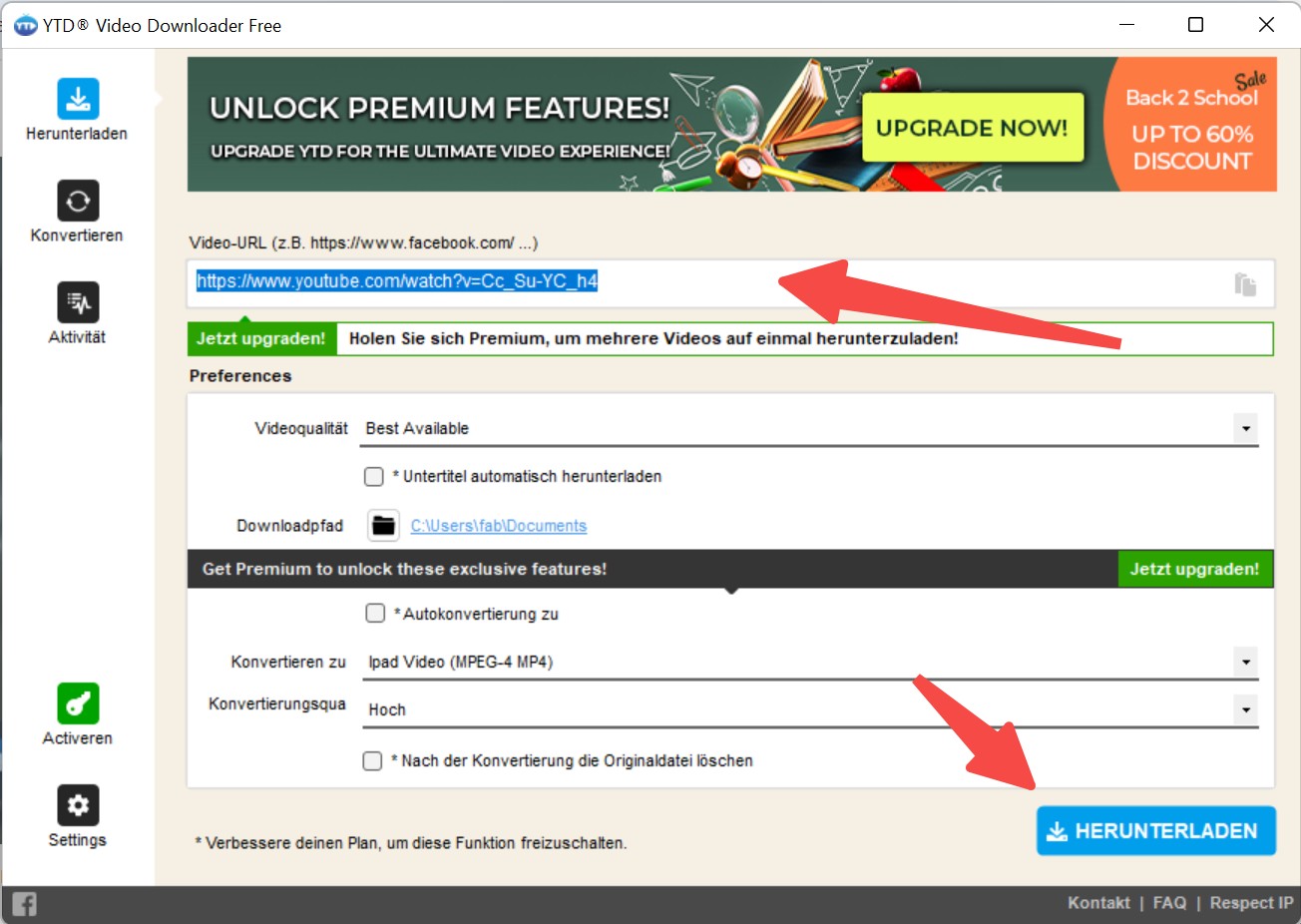
Schritt 2: Der Downloadvorgang kann unter "Aktivität" eingesehen werden.
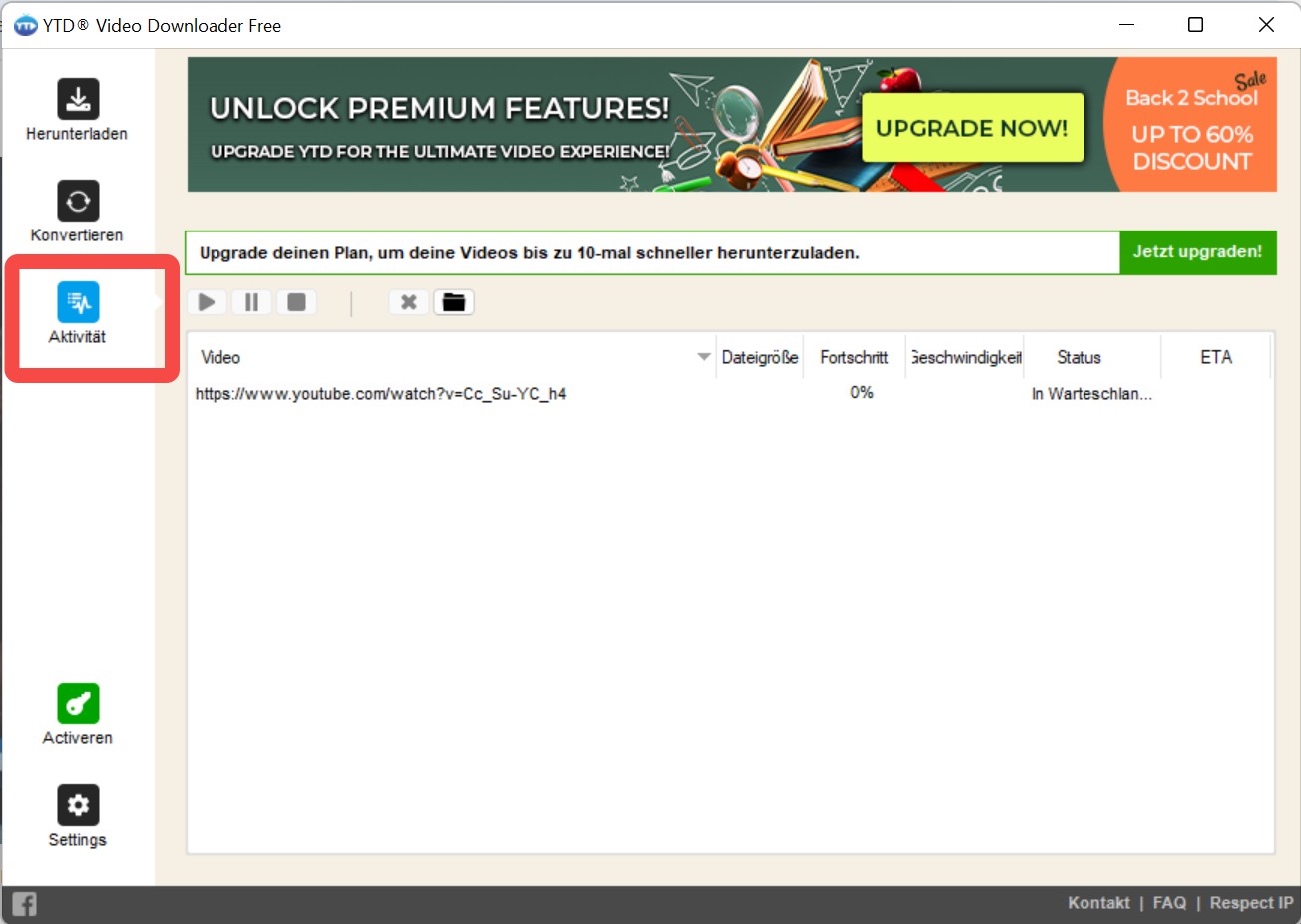
10. Video Hunter
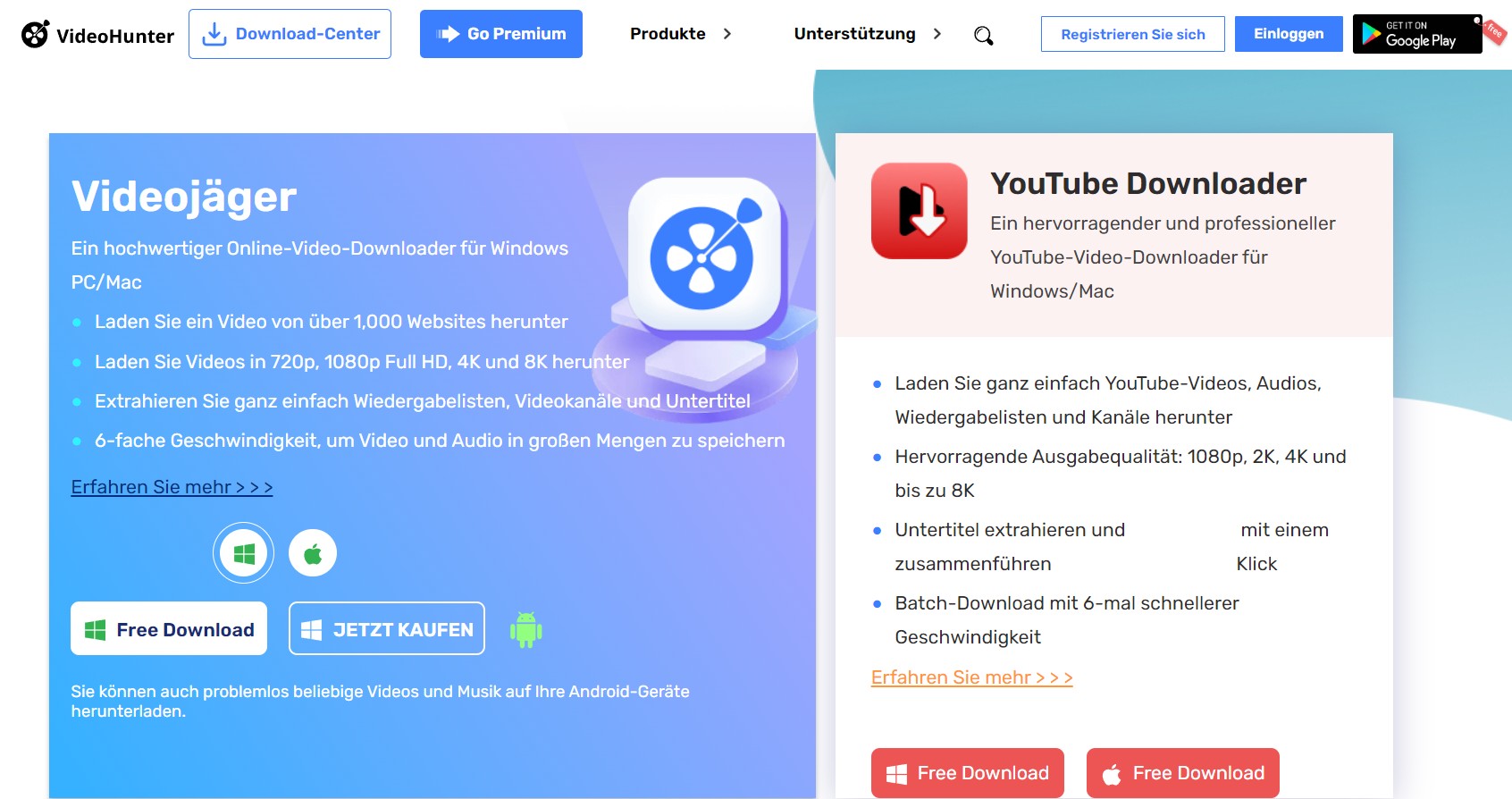
Video Hunter ist ein sehr häufig verwendeter kostenloser Video Downloader für den PC. Mit dieser Windows- und Mac-kompatiblen Software können Sie Videos von über 1000 Websites downloaden. Von Downloads aus sozialen Medien bis hin zu den Inhalten Ihrer Lieblings-Streaming-Dienste können Sie alle Audio- und Video-Inhalte abrufen, um sie offline anzusehen.
Webseite: https://www.videohunter.net/de/
- Erhalten Sie Videos in HD-Qualität mit einer Auflösung von 1080p.
- MP3/MP4-Formate werden mit einer Option zum Herunterladen von Wiedergabelisten unterstützt.
- Massendownloads mehrerer Videos in einem Rutsch.
- Auswahl von Untertiteln mit 6-fach schnellerer Download-Option.
- Die kostenlose Version bietet maximal 6 Video-Downloads pro Tag.
- Das neueste Video kann nicht heruntergeladen werden.
- Videos mit HDR-Effekt können nicht heruntergeladen werden.
Download-Schritte:
Schritt 1: Kopieren Sie die Video-URL in die Software.
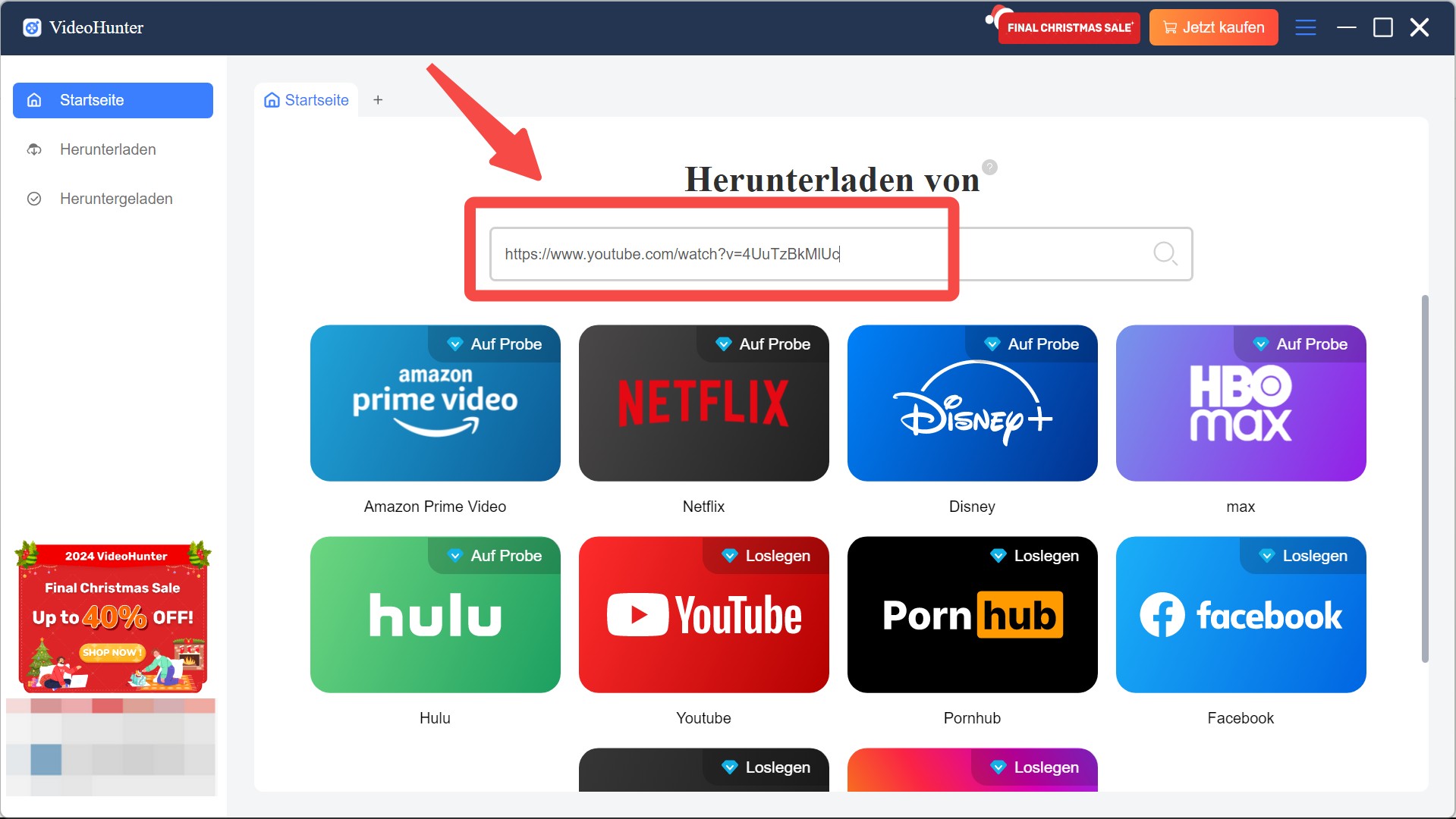
Schritt 2: Nachdem Sie die Download-Parameter eingestellt haben, klicken Sie auf die Schaltfläche Herunterladen.
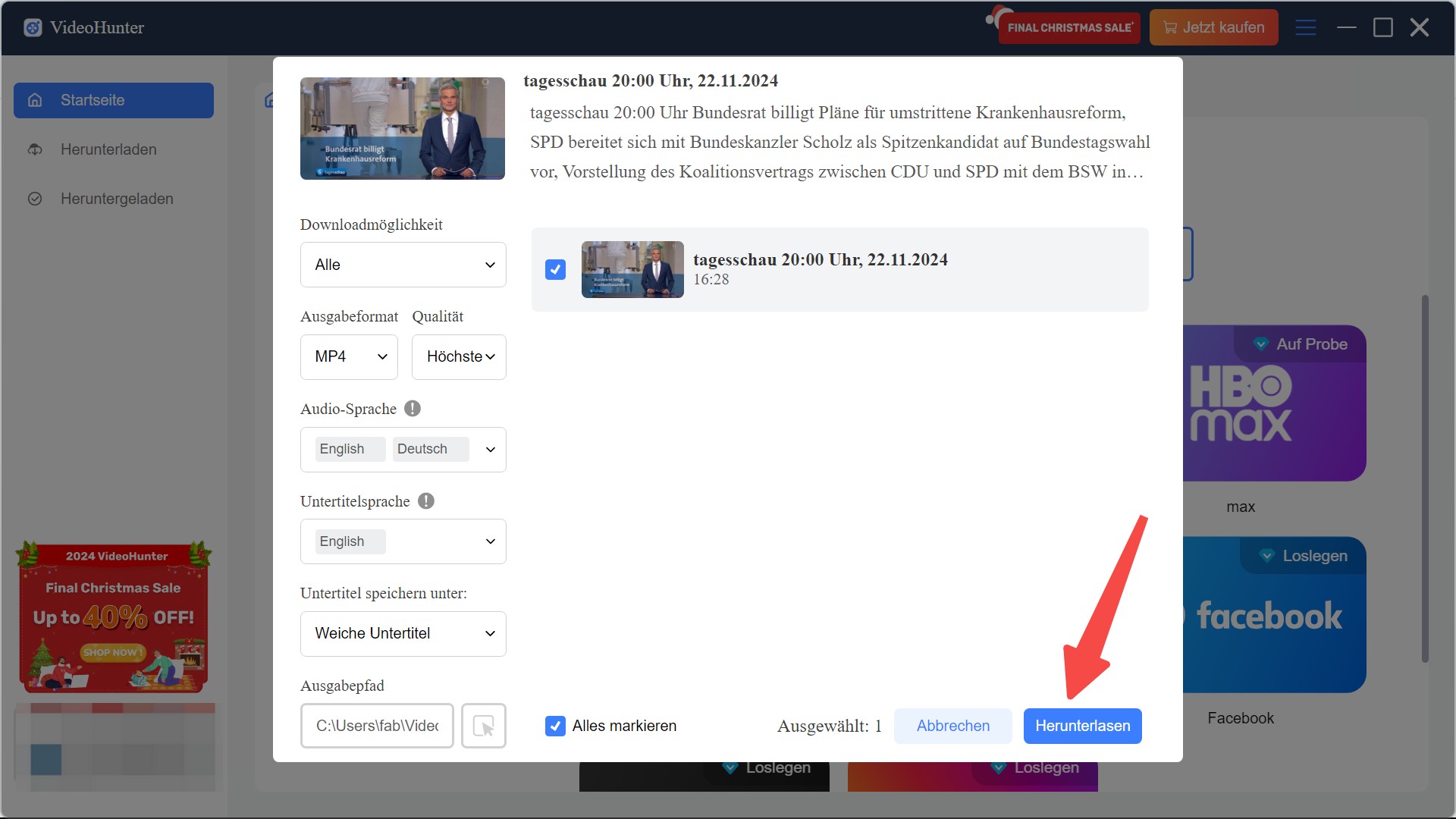
Schritt 3: Sie können den Download-Vorgang in Echtzeit verfolgen.
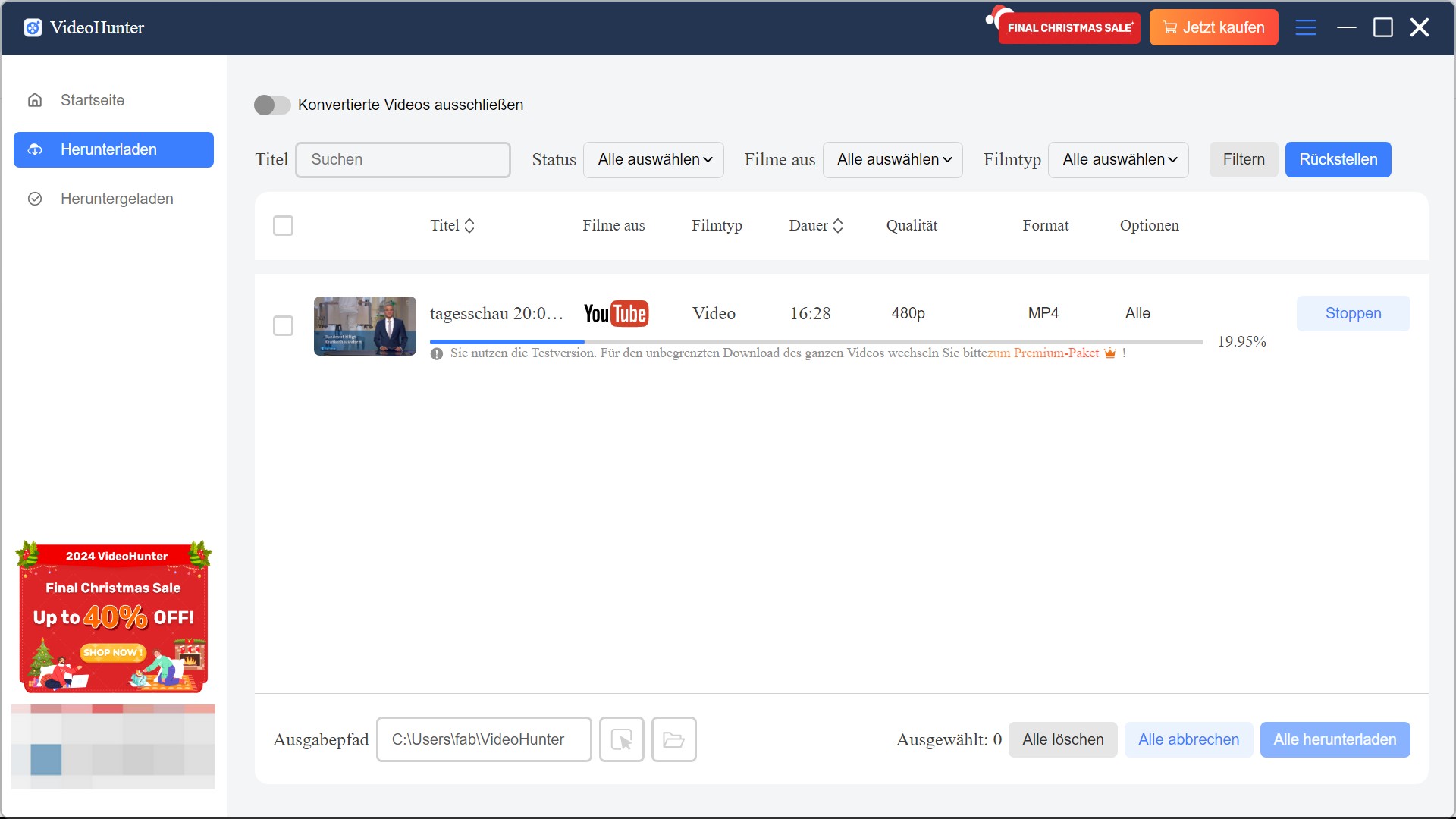
FAQs
1. Was sind die Vorteile von Video Downloadern?
- Die beste Quelle zum Lernen mit Lernvideos.
- Genießen Sie ununterbrochenes werbefreies Video-Streaming.
- Reduzieren Sie Internetabhängigkeit und -kosten.
- Downloads lassen sich leicht auf jedes Gerät oder jede Plattform übertragen.
2. Gibt es ein Verfallsdatum für die Videos, die mit dem Video Downloader heruntergeladen werden?
Nein, es gibt kein Verfallsdatum für die Videos, die Sie herunterladen. Die meisten Video Downloader laden Videos im MP4/MKV-Format herunter, wie StreamFab Video Downloader. Videos in diesem Format können dauerhaft auf Ihrem Gerät gespeichert werden, damit Sie sie offline ansehen oder auf fast jedes Gerät übertragen können.
3. Wie wähle ich den besten kostenlosen Video-Downloader für den PC aus?
Achten Sie bei der Auswahl eines kostenlosen Video-Downloaders für den PC auf Faktoren wie die unterstützten Videoformate, die Download-Geschwindigkeit, die Benutzeroberfläche und die Kompatibilität mit Ihrem Betriebssystem.
4. Ist es legal, einen kostenlosen Video-Downloader für PC zu verwenden?
Das hängt von den Nutzungsbedingungen der Website oder Plattform ab, von der Sie das Video herunterladen. Einige Websites erlauben das Herunterladen von Videos nur für den persönlichen Gebrauch, während andere das Herunterladen ganz verbieten.
Fazit
In diesem Artikel haben wir Ihnen 10 kostenlose Video Downloader auf PC vorgestellt, so dass Sie den für Sie am besten geeigneten Video Downloader auswählen können. Für das beste Video-Download-Erlebnis ist die Wahl von StreamFab Video Downloader eine gute Wahl. Zusätzlich zu den regulären Video-Download-Funktionen, können Sie es auch verwenden, um Batch-Download, zeitgesteuerten Download, Entfernung der Werbung und andere Download-Funktionen zu genießen.